Как удалить почту Майл навсегда
В этом уроке я покажу, как удалить свою почту на Майл.ру навсегда. Она сотрется со всеми письмами и настройками. Также вместе с ней закроется Облако, Мой мир и другие сервисы.
Инструкция по удалению почты Майл
Свою почту на Майле можно полностью убрать из интернета. Для этого нужно удалить аккаунт на сайте mail.ru. Тогда ящик заблокируется, и на него перестанут поступать письма. Также сотрутся все настройки и удалятся все сервисы сайта: Облако, Мой Мир и другие.
Прямо сейчас я покажу, как удалить почту с компьютера. С телефона это делается примерно так же, о чем я буду рассказывать далее.
На заметку: если данный адрес почты вы использовали для регистрации на других сайтах (например, в скайпе), то могут возникнуть проблемы с доступом к ним.
1. Заходим в ящик, в верхней части нажимаем на пункт «Еще» и из списка выбираем «Помощь». Или в нижнем левом углу страницы нажимаем на «Настройки» и из списка выбираем «Помощь».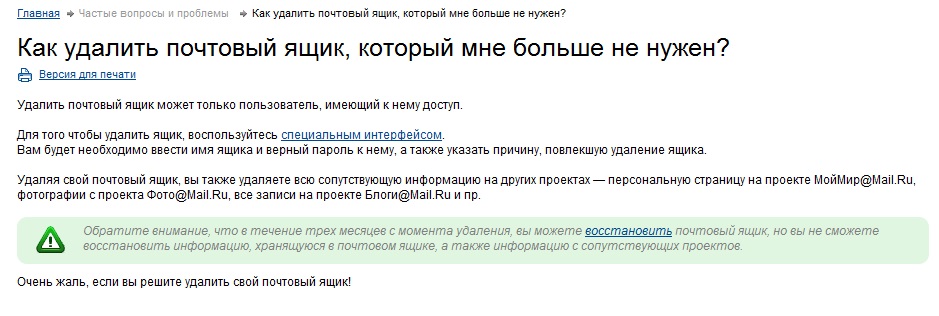
2. Открывается новая вкладка, где в разделе «Аккаунт» (внизу) щелкаем по пункту «Все статьи» и выбираем «Удалить аккаунт». Там будет ссылка на специальную форму. Кликаем по ней.
3. Открывается еще одна вкладка с предупреждением, что вместе с почтой сотрется и всё остальное. Нажимаем «Удалить».
4. Далее сайт попросит указать причину, по которой мы уничтожаем email, а также ввести пароль и проверочный код. Печатаем всё это и нажимаем «Удалить».
5. Ящик блокируется и из него стирается всё содержимое. Теперь можно закрыть все вкладки и забыть про этот адрес.
В случае если кто-то отправит на него письмо, оно не будет доставлено и отправитель получит об этом уведомление.
Как стереть почтовый ящик с телефона
1. В браузере вашего смартфона (программе для интернета) перейдите на сайт mail.ru.
2. Войдите в свой ящик. Для этого щелкните по надписи «Почта», напечатайте логин/пароль и нажмите «Войти».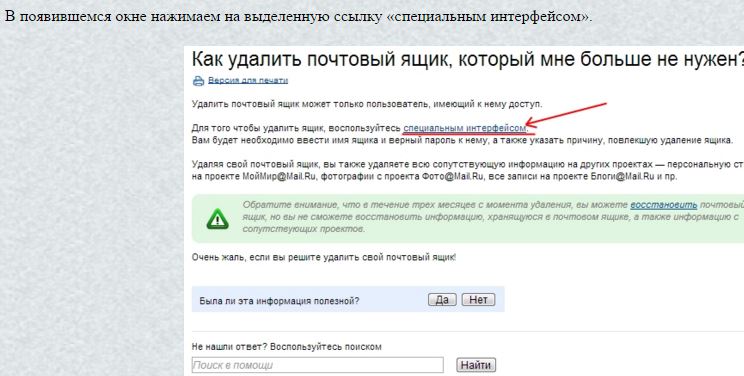
Если выскочит окошко «Приложение для Почты» нажмите «Нет, спасибо».
3. Перейдите по ссылке account.mail.ru/user/delete и нажмите на кнопку «Удалить».
4. Напечатайте любую причину удаления, введите пароль от ящика, код с картинки и нажмите «Удалить».
Появится сообщение, что емайл уничтожен. Вот и всё! Теперь можно закрыть вкладку – почта уже заблокирована.
Как удалить приложение
Андроид: Настройки – Приложения (Программы) – Почта Mail.ru — Удалить.
iPhone: нажмите на значок приложения и подержите, пока не появится крестик. Затем нажмите на крестик и выберите «Удалить».
Как удалить почту, если забыл пароль
Бывает, нужно уничтожить ящик, от которого не помнишь данные для входа – логин и пароль. В этом случае сначала нужно попробовать восстановить доступ к профилю.
Первое, что нужно знать, это точный адрес почты. Ведь адрес может быть как окончанием @mail.ru, так и с другими окончаниями: @list.
Кроме того, если в названии до знака @ перепутать всего одну букву или цифру, это тоже будет другой ящик – не ваш.
Пример адреса электронного ящика
А второе, что нужно знать – это точный пароль. Он состоит исключительно из английских букв, могут быть использованы цифры. То, какого размера буквы (большие или маленькие), тоже имеет значение.
Без пароля удалить свою страницу на Майле нельзя, потому сначала его нужно будет восстановить. Для этого в окошке входа на сайте нажмите «Забыли пароль?» и следуйте инструкции.
Подробнее о восстановлении доступа читайте в уроке «Моя почта».
А что делать, если восстановить ящик не получается? Тогда нужно просто подождать: когда адрес не используется больше шести месяцев, администрация имеет право его уничтожить.
Если вы давно не пользовались ящиком и не можете в него войти, скорее всего, он уже удален.
Проверить это легко: отправьте письмо на свою старую почту.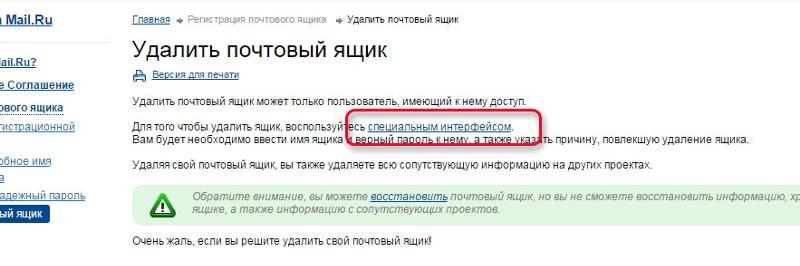 Если придет уведомление о недоставленном сообщении, значит, ящик закрыт. Его в системе уже просто не существует.
Если придет уведомление о недоставленном сообщении, значит, ящик закрыт. Его в системе уже просто не существует.
Или же можно попробовать зарегистрировать этот адрес. Если такое имя пользователя свободно, значит, ящик был автоматически удален.
Можно ли восстановить почту?
Вернуть ящик можно только в течение трех месяцев после его закрытия. Но всё, что в нем находилось, будет безвозвратно уничтожено. Восстановить удаленные письма и файлы нельзя.
Для восстановления удаленной почты нужно просто открыть сайт mail.ru, и в окошке для входа указать правильный адрес и пароль.
Ящик откроется без каких-либо проблем со стороны системы (даже подтверждение не понадобится), но в нем будет пусто.
Альтернатива удалению
Удаление почты – очень ответственный шаг. Ведь вместе с ней сразу же стираются все письма и сервисы. Это не всегда подходит, и сейчас я расскажу о более щадящих способах разобраться со своим адресом.
Выход из ящика
Бывает, человеку просто нужно закрыть ящик на конкретном устройстве. Например, вы зашли в свою личную почту на рабочем компьютере. И теперь каждый раз при входе на сайт mail.ru ящик открывается автоматически.
Например, вы зашли в свою личную почту на рабочем компьютере. И теперь каждый раз при входе на сайт mail.ru ящик открывается автоматически.
Чтобы этого не происходило, нужно просто выйти из учетной записи. Тогда в системе почта останется, но на данном компьютере она больше автоматически загружаться не будет.
Чтобы выйти из своей почты на компьютере, откройте сайт mail.ru и в форме для входа нажмите на иконку с дверью.
Или нажмите на ссылку «выход» в правом верхнем углу сайта.
Пересылка писем
Часто бывает так, что человек почтой на Майле давно не пользуется: у него появился другой адрес на другом сайте. Но раньше он оставлял свой старый ящик разным людям. И удалять его не очень хочется – вдруг кто-нибудь из них напишет.
Или бывает, что удалять почту на mail.ru не хочется, потому что к ней привязаны всякие нужные службы. Например, зарегистрирован скайп, страничка в социальной сети или анкета на сайте знакомств. А если почтовый ящик закрыть, то можно потерять доступ к этим сервисам.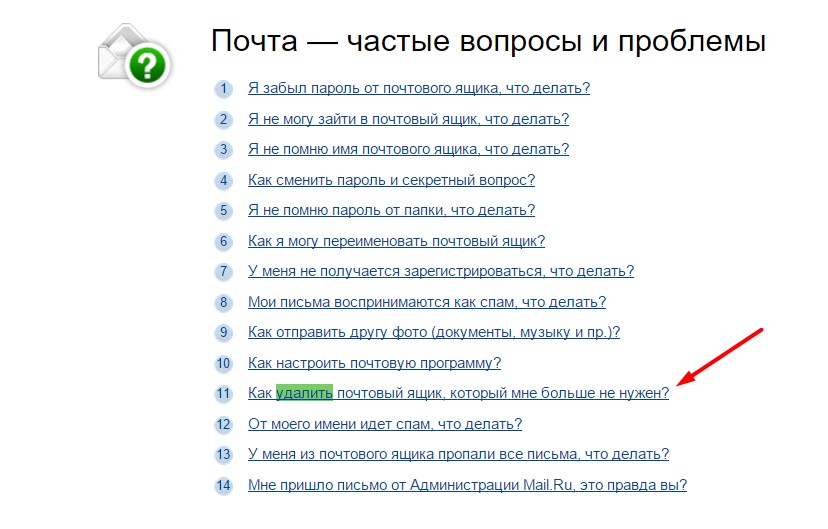
В таком случае вместо удаления лучше настроить пересылку писем. Тогда при поступлении сообщения на старый адрес оно будет перенаправлено на новый. Причем не важно, на каком сайте новый адрес: на Яндексе, Гугле (gmail.com) или каком-то другом.
1. Заходим в ящик на mail.ru, с которого нужно перенаправить письма. Щелкаем по его адресу в верхнем правом углу. Из списка выбираем «Настройки почты».
2. Далее выбираем «Правила фильтрации».
3. Нажимаем на кнопку «Добавить пересылку».
4. Указываем адрес, на который нужно пересылать письма, и нажимаем «Сохранить».
5. Далее система попросит указать пароль от данного ящика на Майле. Печатаем его и нажимаем «Продолжить».
6. После этого пересылка добавляется, но чтобы она начала работать, её нужно подтвердить. Для этого переходим по соответствующей ссылке и следуем инструкции.
Если всё сделано верно, то в «Правилах фильтрации» появится отметка «Подтверждено».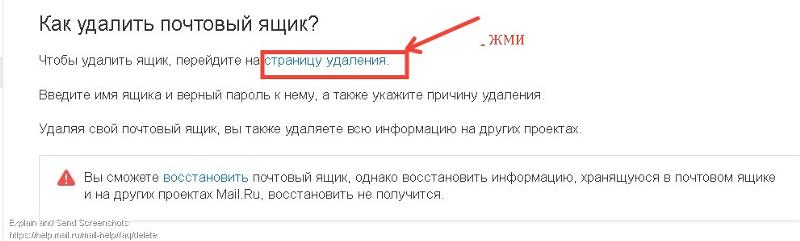 Но кроме этого нужно будет еще поставить переключатель на «ВКЛ» — просто щелкнуть по нему.
Но кроме этого нужно будет еще поставить переключатель на «ВКЛ» — просто щелкнуть по нему.
Вот и всё! Теперь все письма будут автоматически перенаправлены на другой адрес. При желании эту настройку можно в любой момент выключить.
Если письмо с подтверждением никак не приходит, проверьте папку «Спам». У меня, например, оно попало именно туда.
Фильтрация
Если вы решили удалиться с Майла из-за того, что получаете на почту нежелательные письма (спам), то это можно решить через фильтрацию. Просто отметьте те сообщения, которые не хотели бы получать, нажмите на кнопку «Еще» и выберите из списка «Создать фильтр».
Далее откроются настройки фильтрации, где можно указать папку, куда будут автоматически помещаться письма с этих адресов. Например, можно отправлять их сразу в «Корзину».
Или можно вообще выбрать пункт «Удалить навсегда». Главное, не забыть сохранить настройки и проверить, чтобы этот фильтр был с отметкой «ВКЛ».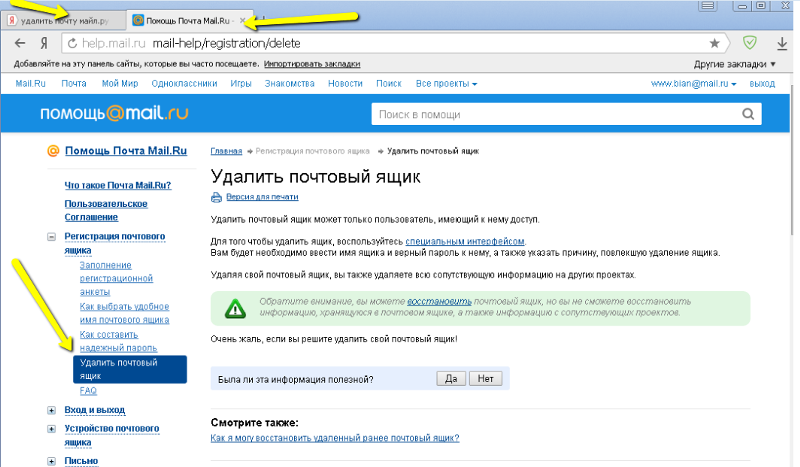
Заключение
- Чтобы закрыть ящик, нужно знать его точный адрес и пароль. Эти данные можно восстановить. А можно просто подождать – через полгода почта, скорее всего, сама закроется.
- Кроме удаления есть и другие способы избавиться от ящика: пересылка писем, фильтрация. А если нужно просто убрать его с чужого компьютера, нажмите на «выход» в правом верхнем углу сайта.
- Вернуть удаленный ящик можно, но только в течение трех месяцев после его закрытия. Через 90 дней он сотрется окончательно, без возможности восстановления.
Автор: Илья Кривошеев
Как удалить почту навсегда и на что нужно обратить внимание?
Практически у каждого пользователя ПК есть свой электронный почтовый ящик, но по различным причинам иногда возникает вопрос о том как удалить почту и сам электронный почтовый ящик навсегда. Сделать это несложно, однако сам процесс удаления значительно отличается в зависимости от используемого почтового сервиса.
На самом деле причин для удаления электронного почтового ящика может быть огромное множество. Некоторые люди удаляют его за ненадобностью, так как у них есть другой (основной) электронный почтовый ящик, а коллеги путаются и отсылают письма по двум адресам. Соответственно, пользователю приходится ежедневно проверять оба электронных почтовых ящика, что не очень удобно.
Некоторые люди удаляют его за ненадобностью, так как у них есть другой (основной) электронный почтовый ящик, а коллеги путаются и отсылают письма по двум адресам. Соответственно, пользователю приходится ежедневно проверять оба электронных почтовых ящика, что не очень удобно.
Возможно, что на электронную почту приходит настолько много спама, что проще создать новую. Также может случиться так, что пользователя не устраивает сама почтовая платформа. Например, какое-то время человек пользовался Mail.ru, а позже перешел на Gmail.com и осознал, что второй сервис использовать гораздо удобнее. И опять же, чтобы избежать путаницы, возникает необходимость навсегда удалить один из электронных почтовых ящиков.
Прежде чем навсегда удалить электронный почтовый ящик, убедитесь в том, что он не привязан к каким-либо учетным записям, так как в случае удаления почтового ящика восстановить к ним доступ будет весьма трудно.
После удаления почтового ящика все сохраненные в нем контакты и данные также будут утеряны, поэтому заранее сохраните наиболее важную информацию и нужные файлы.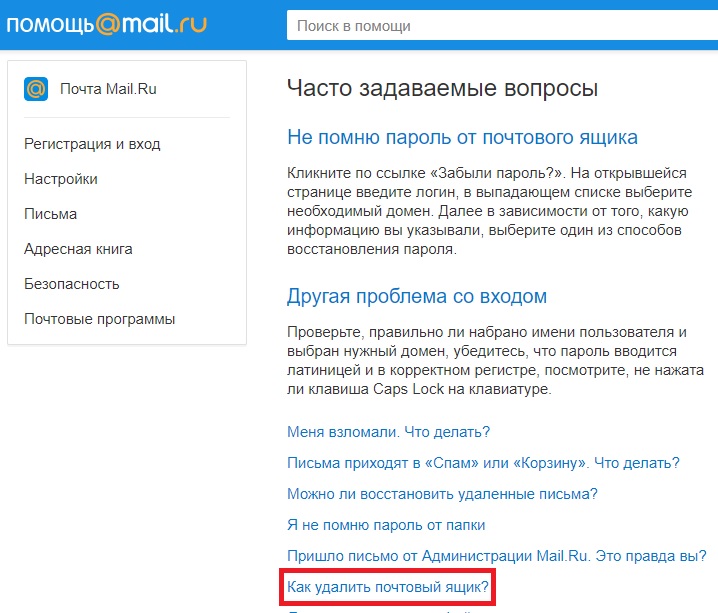
После того, как вы сохранили все необходимое и привязали учетные записи к другому электронному почтовому ящику, можно приступать к его удалению. Процесс удаления происходит по-разному в зависимости от используемой почтовой платформы. Принцип схож, но пользовательские интерфейсы почтовых сервисов значительно отличаются, поэтому стоит рассмотреть каждый популярный вариант более подробно.
Mail.ru является одной из наиболее популярных платформ электронной почты, но далеко не всех она устраивает в плане удобства. Если у вас появилась нужда избавиться от почтового ящика на mail.ru, просто перейдите по специальной ссылке для удаления.
После нажатия на кнопку «Удалить» вам нужно будет указать причину вашего решения, указать пароль от электронного почтового ящика и ввести капчу с картинки. После заполнения всех полей необходимо будет еще раз нажать на кнопку «Удалить».
Обратите внимание на то, что помимо электронного почтового ящика будут удалены все данные со смежных сервисов, таких как «Мой Мир», «Облако@mail.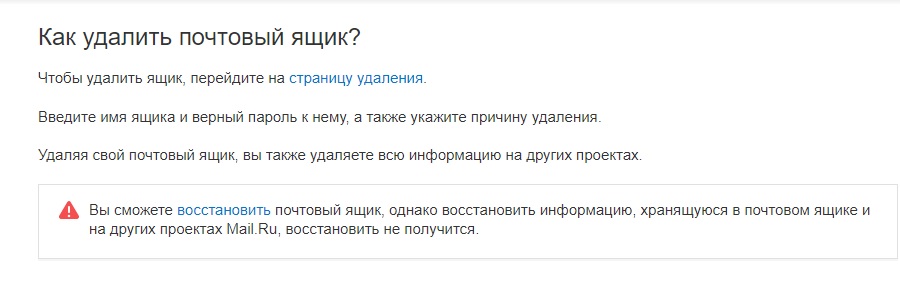 ru» и так далее. Более того в случае необходимости вы сможете восстановить электронную почту на mail.ru, однако все данные, которые хранились в почтовом ящике, будут удалены безвозвратно.
ru» и так далее. Более того в случае необходимости вы сможете восстановить электронную почту на mail.ru, однако все данные, которые хранились в почтовом ящике, будут удалены безвозвратно.
С помощью рассмотренного метода удаляется именно почтовый ящик, данные Яндекс — аккаунта будут сохранены. Зайдите в свою Яндекс-почту и нажмите на шестеренку, расположенную справа вверху. В открывшемся меню выберите пункт «Все настройки».
Перейдите в самый низ открывшейся страницы, и там достаточно мелким шрифтом будет написана фраза, в которой сказано, что вы можете удалить свою Яндекс-почту. Вам нужно кликнуть по слову «Удалить».
После этого перед вами откроется окно, в котором вам нужно будет ответить на секретный вопрос (если вы его установили при регистрации почтового ящика) и подтвердить номер мобильного телефона, на который регистрировался этот электронный почтовый ящик. На этот номер придет специальный код, который нужно будет ввести в отведенное для него поле. После подтверждения номера мобильного телефона вам потребуется ввести пароль от удаляемой Яндекс-почты и нажать на кнопку «Удалить».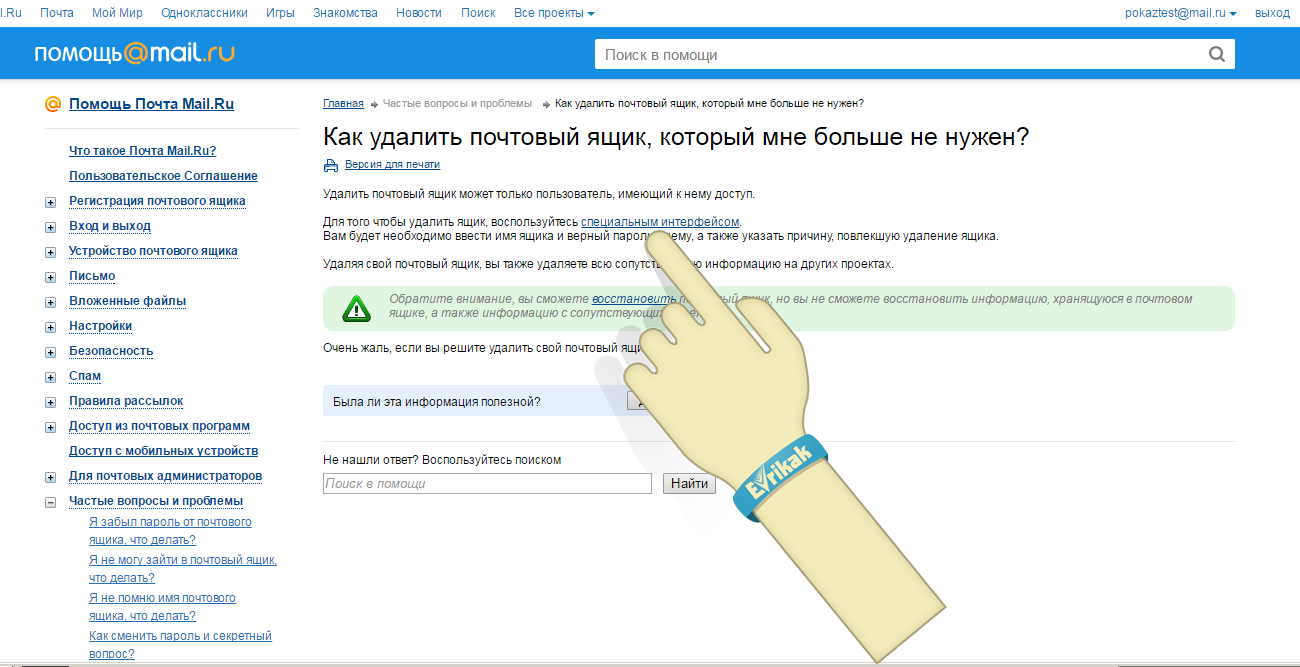
Рассмотренный ниже способ позволяет удалить именно электронный почтовый ящик, при этом данные самого Google-аккаунта останутся нетронутыми. Чтобы удалить электронный почтовый ящик на Gmail, для начала вам нужно зайти в ваш Google-аккаунт. Для этого можно перейти по адресу https://myaccount.google.com. Если вход в аккаунт не выполнен, войдите в него и перейдите к разделу «Данные и персонализация».
После того как вы перешли в нужный раздел листайте вниз до тех пор, пока не увидите блок под названием «Скачивание, удаление и планирование», он идет сразу после блока «Хранилище на Диске».
Кликните по пункту под названием «Удаление сервиса или аккаунта». Далее перед вами откроется окно, в котором необходимо будет выбрать раздел «Удаление сервиса Google».
В новом окне введите пароль от удаляемого почтового ящика, чтобы подтвердить, что вы являетесь владельцем аккаунта. Далее вы увидите перечень сервисов, привязанных к данному Google-аккаунту. В этом перечне вам нужно найти Gmail и нажать на значок корзины, расположенный рядом с ним.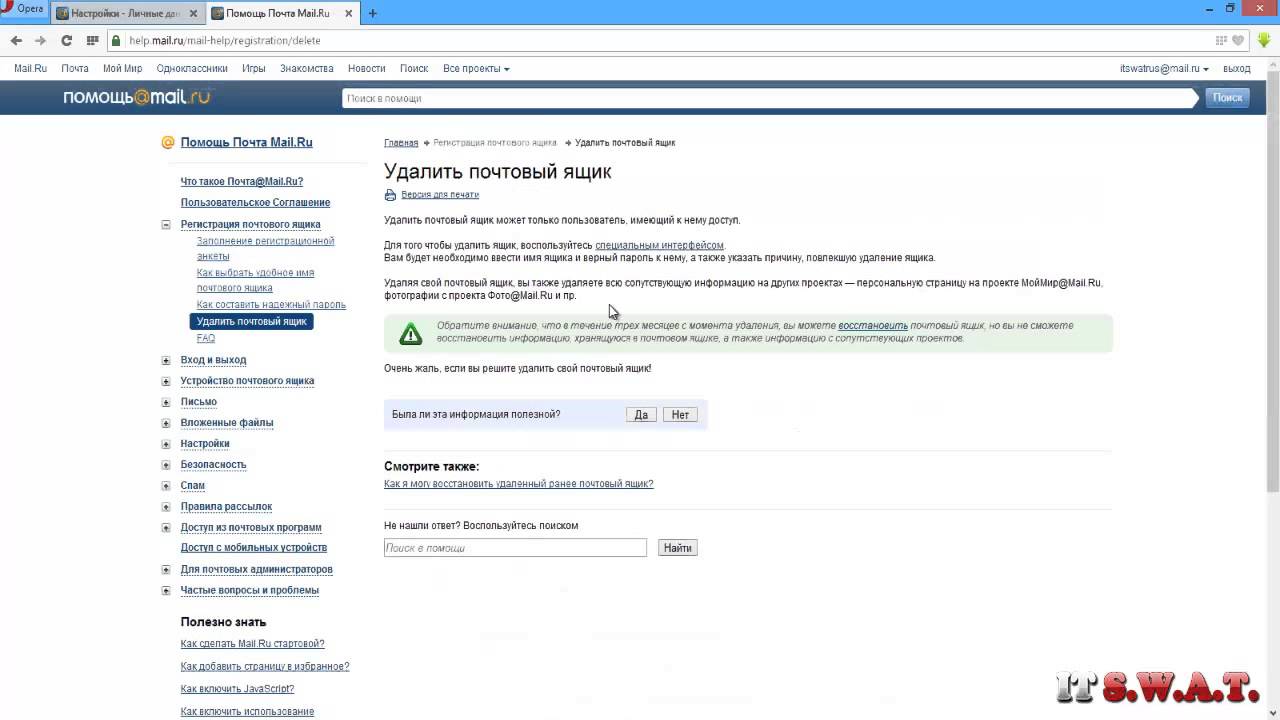
После этого укажите в пустой графе адрес другой электронной почты. Это необходимо для продолжения взаимодействия с сервисами Google. Именно на указанный здесь электронный адрес придет письмо со специальной ссылкой, перейдя по которой вы сможете удалить ненужный почтовый ящик.
После удаления электронного почтового ящика на Gmail войти в свой Google-аккаунт вы сможете с помощью того электронного адреса, на который пришло сообщение со специальной «удаляющей» ссылкой.
Если вам нужно срочно удалить электронный почтовый ящик, на это уйдет не более 7 минут. Однако перед удалением убедитесь в том, что вы сохранили всю необходимую информацию. Электронный почтовый ящик можно будет восстановить, но хранившиеся в нем данные будут потеряны безвозвратно. Если очень переживаете за оставшиеся письма в удаленном почтовом ящике, для успокоения души, письма можно все выделить и удалить, затем очистить удаленные. После этой операции, удалить почтовый ящик. После удаления аккаунта, через 3 месяца или полгода, аккаунт может быть создан другим человеком, с открытием подобного почтового ящика.
Дайте знать, что вы думаете по данной теме материала в комментариях. За комментарии, дизлайки, лайки, отклики, подписки огромное вам спасибо!
Удалить почтовый ящик mail ru
На сайте Mail.ru очень легко создать почтовый ящик (как это делается написано в статье), который с той же лёгкостью можно и удалить из системы. Для этого сначала зайдём в свой почтовый ящик.
Правильно вводим своё Имя, пароль. Обращаем внимание, что если нажать на треугольник справа от имени, то там будут видны другие варианты почты. Выбираем правильный и нажимаем Войти в почту.
После успешного открытия сайта mail ru в самом низу страницы найдите и нажмите Помощь.
После этого откроется страница: Почта — частые вопросы и проблемы. Нажимаем на ссылку Как удалить почтовый ящик, который мне больше не нужен?
Далее переходим по ссылке для того чтобы удалить ящик, воспользуйтесь специальным интерфейсом. Нажимаем на эту ссылку и открывается страница удаления.
Нажимаем на эту ссылку и открывается страница удаления.
Прежде чем удалить почтовый ящик вас предупреждают, что одновременно вы удаляете и сопутствующие сервисы: фото, видео, блог и т.д. Подумайте: а стоит удалять? Если нужно почту удалить, то предварительно зайдите на эти сервисы и сохраните содержащуюся там информацию. Запомните, что все ваши письма на сервисе будут также удалены, а новые, которые будут приходить на этот ящик (как вы сами понимаете) никогда туда не попадут.
Для удаления снова попросят вставить в соответствующее поле текущий пароль от ящика.
Нажимаем кнопку Удалить, откроется маленькое окошко, в котором смело жмём ОК и вашего почтового ящика больше нет (а с ним и всех сопутствующих сервисов).
Вот и всё. Теперь Вы знаете как удалить ящик на майле.
Совет: заведите себе лучше почту на нормальном буржуйском сервисе от Google — почту Gmail (работает без всяких перебоев). Как это сделать читайте статью на блоге Создать аккаунт Google.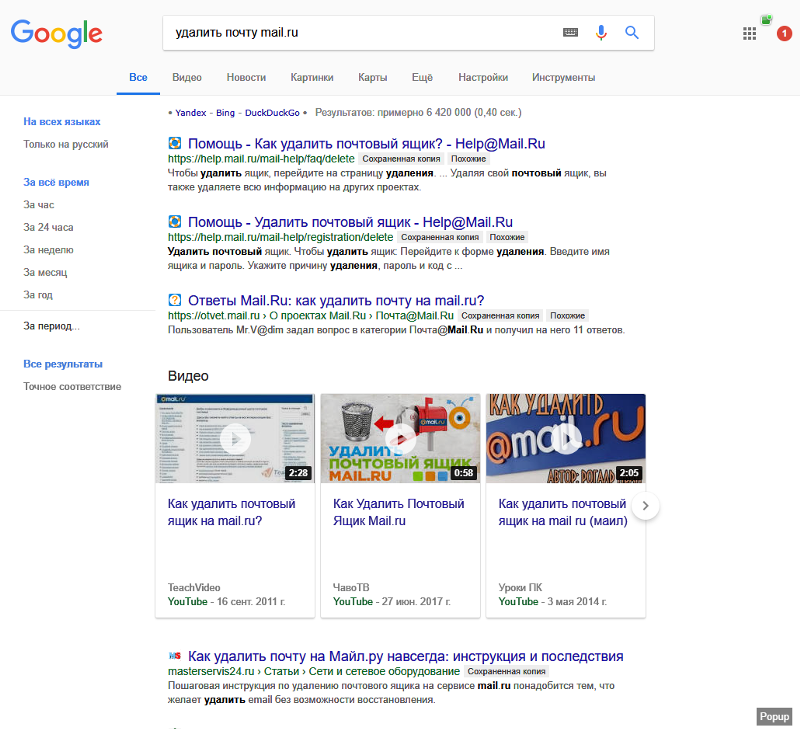
И на последок в честь погибшего ящика… Пусть упокоится…
Автор блога http://delajblog.ru/
Как удалить почту на Майл ру (mail.ru)
Добрый день, дорогие посетители сайта cho-cho.ru. Сегодня речь пойдет о том, как удалить почту на сайте mail.ru (или как в простонародии пишут майл.ру). Надеюсь, что данная статья поможет вам решить проблему.
В настоящее время почтовый сервер Маил.ру является одним из самых популярных на просторах Рунета. Помимо услуг связанных с электронной почтой этот сайт стал одним из ведущих новостных и развлекательных порталов. Несмотря на постоянно растущую популярность, некоторым пользователям необходимо не только открыть свой почтовый ящик, но и избавиться от него.
Как оказалось для большинства пользователей удалить почту на сервере Mail.ru оказалось гораздо сложнее, чем ее открыть (в принципе так же, как и с яндекс почтой не все так просто). На самом деле сделать это совсем не сложно.
На самом деле сделать это совсем не сложно.
Основные этапы удаления почты mail.ru
Для того чтобы удалить свой почтовый ящик необходимо две вещи:
- Любое устройство, подключенное к интернету, компьютер, планшет смартфон и т.д.
- Нужно помнить логин и пароль от ящика, для того чтобы авторизироваться в системе. Если пароль забыли не стоит отчаиваться можно попытаться его восстановить через службу восстановления пароля и доступа, отвечая на подсказки, которые будет выдавать ваш почтовый клиент.
Процесс удаления проводится через настройки почты или через закладку помощь, в которой можно обратиться к администрации сервера. Кнопки «Помощь» и «Настройки» всегда расположены в правом углу внизу почтового окна.
Проще всего использовать кнопку «Помощь», нажав на которую вам откроется еще одно окно, где будет перечень основных вопросов задаваемых пользователями, системной поддержки сайта. Примерно в середине списка вопросов будет искомый нами «Как удалить ненужную почту».
После нажатия на этот вопрос вам будет предложено воспользоваться специальным интерфейсом. Данный интерфейс, после ввода пароля и причины, по которой пользователь удаляет свой ящик, дает возможность навсегда удалить ящик. Информация о причине удаления ящика нужна разработчикам и операторам сайта для того чтобы максимально улучшать ресурс исходя из потребностей и пожеланий пользователей.
Стоит отметить, что помимо ящика, пользователь удаляет вес привязанные к нему опции от Маил.ру, в частности «Мой мир», «Маил ответы», регистрационные аккаунты в онлайн играх и т.д. Помните, что восстановить почтовый ящик после удаления можно будет только в течение 3х месяцев. После истечение этого срока почту восстановить не удастся и весь материал, который был с ней связан, будет потерян навсегда.
Альтернативный метод удаления почтового ящика Mail
Есть еще один совсем простой метод навсегда удалить почтовый аккаунт в системе Майла, для этого достаточно просто длительное время не заходить в почту.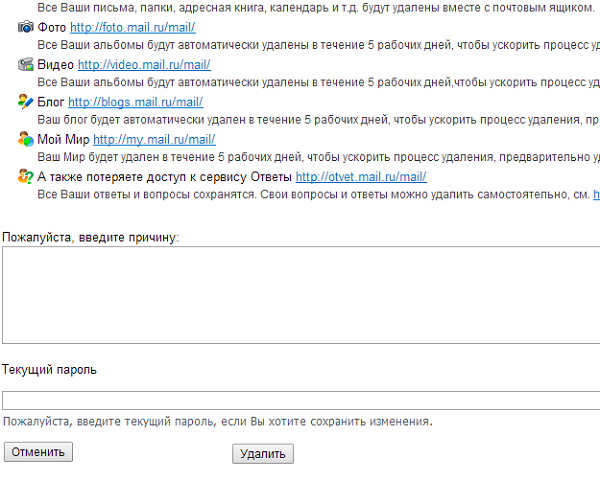 Система автоматически чистит неактивные почтовые ящики, для того чтобы не перегружать сервер никому не нужным материалом. Несмотря на простоту этого способа, не стоит к нему прибегать, так как в случаи автоматического удаления восстановить почтовый адрес будет уже невозможно.
Система автоматически чистит неактивные почтовые ящики, для того чтобы не перегружать сервер никому не нужным материалом. Несмотря на простоту этого способа, не стоит к нему прибегать, так как в случаи автоматического удаления восстановить почтовый адрес будет уже невозможно.
Для того чтобы не потерять все из-за удаления ящика, необходимо заранее сохранить все на компьютере. Сторонние приложения входом, в которые служит аккаунт на Mail.ru необходимо перевести на другие регистрационные данные, например, создать ящик на другом сервере и привязать все к нему.
Поделитесь со своими друзьями:
Обязательно к ознакомлению:
Как удалить электронную почту (аккаунт) Mail.ru
Mail.ru – один из самых популярных, можно даже сказать «древних», почтовых сервисов. Его используют миллионы людей, что в наше время совершенно не удивительно.
Для комфортного использования технологий, достаточно иметь пару почтовых ящиков на разных сервисах. Нужны они для того, чтобы регистрироваться на необходимых сайтах, создавать аккаунты в андроид-приложениях и для связи, конечно же.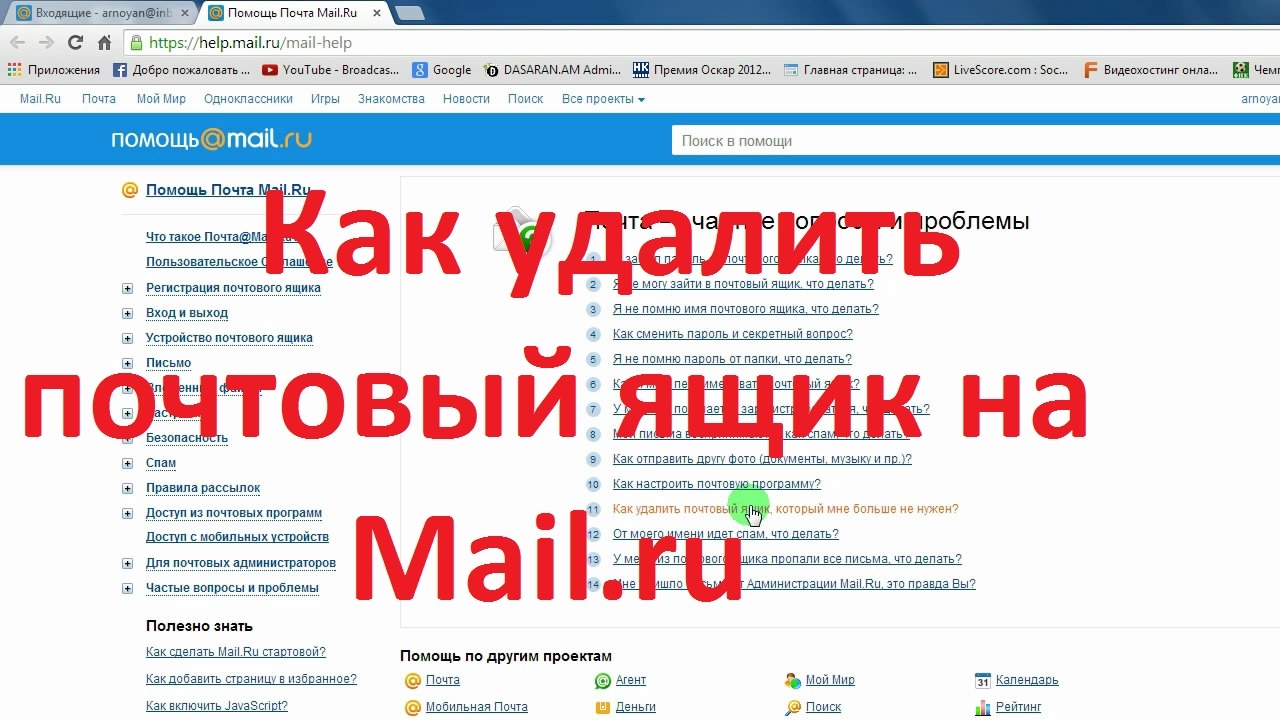
Очень часто на различных ресурсах приходится оставлять свои контактные данные, в основном это и есть электронная почта, а требуется она для подтверждения регистрации, где либо. Поэтому, спустя какое-то время п/я захламляется спамом и его использование становится далеко не комфортно.
В подобном случае, проблема легко решается чисткой, но возникают ситуации, когда п/я проще удалить. Могут возникнуть и другие причины удаления, например, отсутствие необходимости использования.
Пошаговая инструкция по удалению почты с аккаунтом во всех сервисах Mail.ru
Рассмотрим удаление почтового ящика и аккаунта.
1. Заходим на сайт Mail.ru, в поле для логина и пароля вводим свои учетные данные (или выбираем из предложенного списка).
2. Следующую страницу опускаем в самый низ и кликаем на кнопку «Помощь» на нижней панели. Или переходим сразу на этот адрес.
3. Почта – частые вопросы и проблемы / Как удалить почтовый ящик?
В данном пункте откроется страница с предупреждением и разъяснением по удалению, знакомимся и переходим на страницу удаления.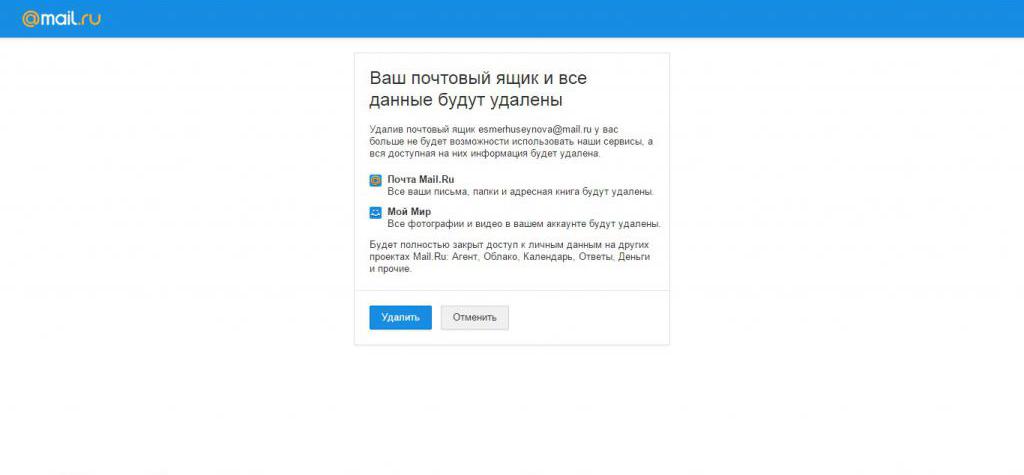
4. Жмем «Удалить» и вводим запрашиваемые данные: причина удаления, пароль и символы с картинки;
5. Подтверждаем удаление.
Будьте внимательны, удаленный почтовый ящик можно восстановить, а вот данные, которые в нем хранятся, восстановлению не подлежат.
Поэтому, перед удалением, почту нужно как следует проверить и убедиться в том, что в ней нет файлов «государственной важности».
Mail.ru хранит удаленные письма и передает органам? (не хранит) → Roem.ru
В ноябре 2011 года Кристина Потупчик написала Василию Якеменко, что взлом и выкладывание почты Навального произвели на нее настолько неизгладимое впечатление, что она потерла все содержимое всех своих почт.
Тем не менее сейчас ее почту на мейл.ру благополучно взломали и выложили в общий доступ. Все потертое доступно.
Когда пять лет назад мне хакнули почту на мейл-ру, я тоже увидел вдруг вывешенными тысячи своих писем, хотя почти все они были своевременно сброшены в корзину, а корзина каждый раз очищалась на выходе.
Как такое может быть? Может. Мейл-ру хранит всё, что вы когда-либо отправили или получили, вне зависимости от того, стерли вы это или оставили. Как это попадает к хакерам, вопрос интересный.
Кстати, еще в феврале 2007 года у меня вдруг в результате какого-то глюка всплыло в почте все то, что я на протяжении нескольких лет сбрасывал: http://avmalgin.livejournal.com/661926.html Тогда-то я и понял, что на мейл-ру ничего уничтожить нельзя.
После того, как осенью 2007 года взломали меня, я через знакомых посетил пресловутое Управление «К» в доме без вывески на углу Садового кольца и Мясницкой. Я хотел, чтобы они вычислили мне хакера. Мне назвали цену, с которой я не согласился, так что сделка не состоялась. Однако бесплатную консультацию я получил.
По их мнению, взлом, который был представлен как социальный (истребование пароля сторонним лицом, выдающим себя за владельца почты), на самом деле таковым, возможно, не являлся. Ведь, получив пароль, взломщик видит перед собой ровно то количество писем, которое видит хозяин аккаунта. Для того, чтобы увидеть весь архив целиком (включая стёртые письма), необходимо одно из двух: ломать не конкретную почту, а непосредственно сервер мейл-ру; приобрести необходимый архив у товарищей, имеющий доступ к системе СОРМ.
Для того, чтобы увидеть весь архив целиком (включая стёртые письма), необходимо одно из двух: ломать не конкретную почту, а непосредственно сервер мейл-ру; приобрести необходимый архив у товарищей, имеющий доступ к системе СОРМ.
http://avmalgin.livejournal.com/2914528.html
Удалить почтовый ящик: Mail.ru, Яндекс, Gmail, андроид, телефон, компьютер
Ввиду запретов у нас в Украине на пользование почтовыми серверами Mail.ru и Yandex, вы можете их удалить. Иногда пользователи сталкиваются с необходимостью удалить интерфейс Gmail, который у нас в стране наиболее популярен. Сделать это можно стандартным способом. Либо удалить свою электронную почту и аккаунт сразу со всем содержимым. Если вас интересуют такие вопросы, вы можете прямо сейчас узнать, как это быстро сделать.
Подпишись на Знай в Google News! Только самые яркие новости!
ПодписатьсяСтандартный способ удаления почты и почтового ящика на Mail.ru, Яндексе и Gmail
Экс-президент Украины Петро Порошенко издал в 2017 году Указ, который действует на территории всей Украины. Уже минуло практически 2 года тех пор, как у нас в Украине блокируются почтовые сервисы Mail.ru (inbox.ru, bk.ru, mail.ua, list.ru), а также Yandex (yandex.ua, yandex.ru, ya.ua, ya.ru).
Уже минуло практически 2 года тех пор, как у нас в Украине блокируются почтовые сервисы Mail.ru (inbox.ru, bk.ru, mail.ua, list.ru), а также Yandex (yandex.ua, yandex.ru, ya.ua, ya.ru).
Доступ к этим почтовым серверам заблокирован. Лучше всего настроить и осуществлять бесплатную отправку писем посредством интерфейса Gmail. Возможно, вы уже являетесь заядлым пользователем интерфейса Gmail. Если нет, — создайте аккаунт и пользуйтесь удобным бесплатным сервером для хранения писем, фотографий и других файлов.
Но вернемся к удалению аккаунтов. Некоторые пользователи бесплатной почтовый службы в Украине удаляют почту в своем электронном ящике поэтапно. То есть ставят галочку напротив каждого письма, которое нужно отправить в корзину. После чего кликают на «Удалить».
Перенос всей электронной корреспонденции в корзину забирает немало времени. Но этот процесс можно существенно упростить. Все почтовые серверы предупреждают о том, что перед удалением email нужно хорошенько подумать, стоит ли это делать. Ведь восстановить почтовый ящик можно — он удаляется не безвозвратно. А удаленные письма в емейле восстановлению не подлежат.
Ведь восстановить почтовый ящик можно — он удаляется не безвозвратно. А удаленные письма в емейле восстановлению не подлежат.
Куда нужно войти, чтобы удалить почтовый ящик на Mail.ru?
Для того, чтобы удалить почту Майл.ру, которой в Украине сейчас не пользуются, необходимо осуществить вход на специальную страницу. Вы можете также дать запрос Гуглу на андроиде или компьютере: «Электронная почта Майл.ру: как удалить?»
Удалить почту в Майл.ру — перейти на специальную страницу
Пользователь переходит на страницу помощника, который подсказывает, как удалять аккаунт. Нужно будет перейти к форме удаления. Ввести адрес электронной почты и личный пароль. Затем указать причину удаления, а также пароль и код с картинки. После этого кликнуть на окно «Удалить».
В самом низу страница помощника предупреждает пользователя о том, что он сможет при необходимости восстановить электронную почту. Она будет находится в архиве бесплатной виртуальной почты.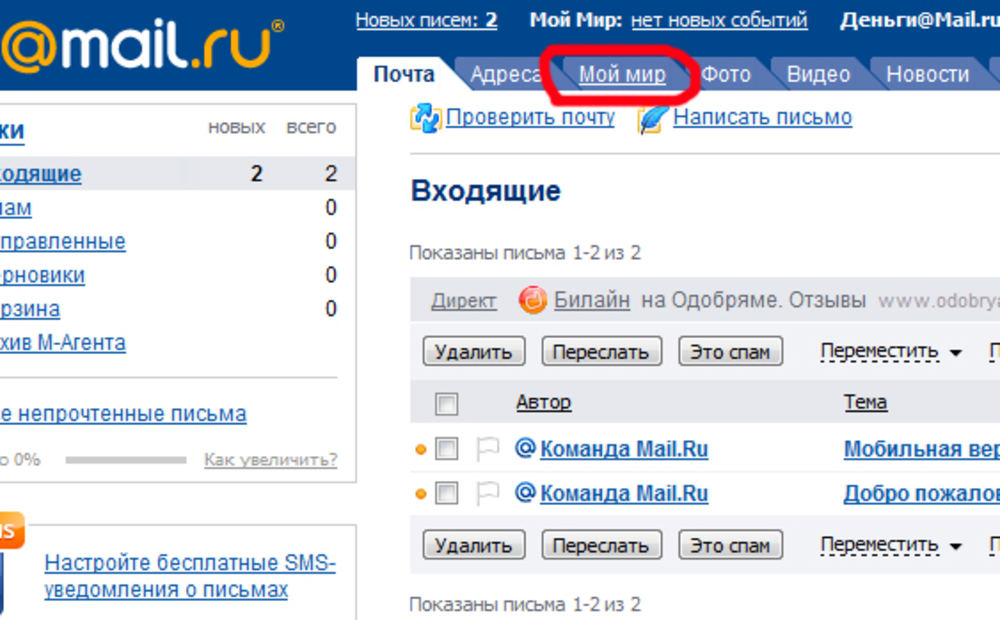
Но только входящие и отправленные письма, а также вся другая информация, которая хранилась в ящике и других проектах на Майле, будет потеряна безвозвратно. Таким образом, важно проверить все сообщения, чтобы случайно в спешке не очистить и не осуществить удаление нужной информации.
Кстати, эту же форму удаления можно использоваться для восстановления. Вы, конечно же, можете заново зарегистрироваться и зайти на новый почтовый адрес. Либо зайти сюда, нажать на «Регистрация» или «Восстановить» бывшую почту, чтобы продолжать пользоваться ею с чистого листа.
Но что делать, если пользователь забыл пароль пользования почтой? Можно ли как-то изменить ситуацию? Ничего страшного в этом нет. С почтовой забывчивостью пользователя можно справиться несколькими способами.
Войти в аккаунт Майл.ру для его удаления
Пароли к почтовом ящикам e-mail восстанавливаются с помощью указания дополнительного адреса, посредством введения номера своего мобильного телефона либо после заполнения формы обращения в Cлужбу поддержки Майл. ру. Для этого необходимо кликнуть в окне восстановления пароля на «Я не помню ответ».
ру. Для этого необходимо кликнуть в окне восстановления пароля на «Я не помню ответ».
Каким образом удалить почтовый ящик на Яндексе?
Если вы хотите обзавестись новой почтой на другой бесплатной почтовой службе, а ящик на Яндексе удалить, тогда перейдите в раздел «Все настройки». Внизу страницы вы увидите окно «Удалить». Нажмите на него.
Затем вам понадобится ввести пароль от вашей учетной записи на Яндексе. И подтвердить удаление посредством введения кода из смс-сообщения, которое было отправлено на ваш номер мобильного телефона. Второй вариант: система предложит вам ответить на контрольный вопрос.
Удалить почтовый ящик Яндекс
В итоге сервис автоматически удалит всю содержащуюся в вашем аккаунте корреспонденцию. Возможно, когда-то ситуация изменится, и при желании можно будет создать в Яндексе новую почту или восстановить удаленную. Но пока украинцы, согласно Указу экс-президента, должны придерживаться установленных правил.
Письма и прочая информация, хранящаяся в этом бесплатном почтовике, как и в случаях с Майл.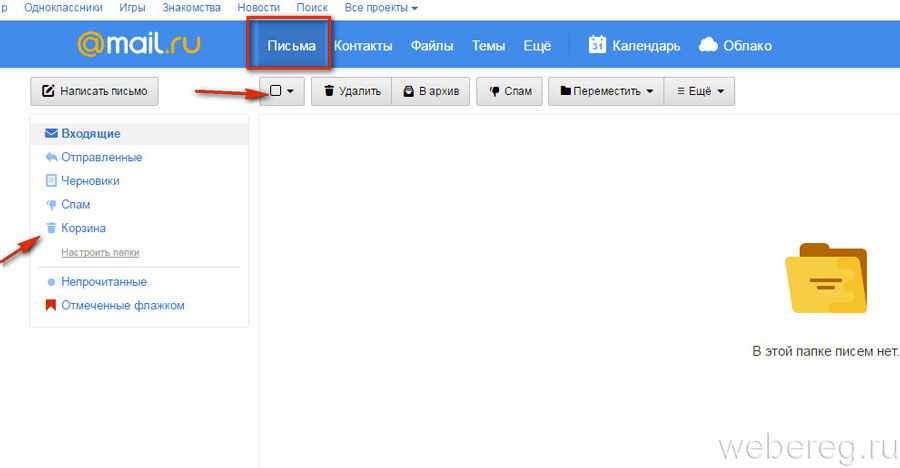 ру, будет удалена без возможности восстановления. Когда ваша почта будет в Яндексе удалена, аккаунт останется. Его можно использовать. При желании – удалить. Для этого перейдите на страницу «Удаление аккаунта — Паспорт. Помощь – Яндекс».
ру, будет удалена без возможности восстановления. Когда ваша почта будет в Яндексе удалена, аккаунт останется. Его можно использовать. При желании – удалить. Для этого перейдите на страницу «Удаление аккаунта — Паспорт. Помощь – Яндекс».
Разработчики Яндекса постарались максимально спрятать функцию полного удаления аккаунта от нерадивого пользователя, который может случайно кликнуть на окно. Это сделано с той целью, чтобы избежать случайных или ошибочных удалений.
Удалить почтовый ящик Яндекс
Причины, по которым пользователи хотят удалять аккаунт Yandex зачастую следующие: атаки мошенников снять средства с сервиса без ведома владельца аккаунта; много спама в почтовом ящике; утерян пароль или доступ к денежной системе с привязанной банковской картой; желание навсегда избавиться от конфиденциальной или компрометирующей почтовой переписки; готовность к удалению из сети истории поиска, файлов на диске этого почтового сервиса.
При этом все данные пользователя, которые хранятся на сервисах Яндекса и привязаны к вашему аккаунту, будут удалены при его удалении. Пользователь может самостоятельно почистить почту. Но если планируется удалять аккаунт, то в этом нет смысла, поскольку почтовый сервис мгновенно удалит все.
Пользователь может самостоятельно почистить почту. Но если планируется удалять аккаунт, то в этом нет смысла, поскольку почтовый сервис мгновенно удалит все.
Будут автоматически стерты все данные, ранее хранившиеся на этом аккаунте: почтовые письма, фотографии на Яндекс Фото, файлы на Яндекс Диске и прочие. Если вы приняли решение удалить аккаунт Яндекс, тогда действуйте!
Как удалить почту и почтовый ящик на Gmail?
Чтобы удалить аккаунт на Джимеил на телефоне, компьютере или планшете, нужно зайти в приложение «Настройки». Здесь выбрать Аккаунт Google. Войдя в систему, пользователь увидит в верхней части экрана окно «Данные и персонализация». Нужно нажать на него и войти.
Затем Джимейл предложит выбрать и кликнуть в разделе «Скачивание, удаление и планирование» на «Удаление сервиса или аккаунта». Прежде чем это сделать, лучше открыть свой почтовый ящик и проверить письма, которые могут оказаться востребованными.
Удалить почтовый ящик Джимейл
За сохранность информации никто ответственности не несет. Удаленный ящик Джимейл автоматически удалит всю почту без возможности её восстановления. А также фотографии, календари и файлы, которые хранились там.
Удаленный ящик Джимейл автоматически удалит всю почту без возможности её восстановления. А также фотографии, календари и файлы, которые хранились там.
Если пользователь изъявил желание удалить почтовый ящик Gmail и больше его не использовать, можно перейти на страницу сайта справочного центра Google. И удалить этот сервис из своего аккаунта Google с помощью его подсказок.
Следуя указанным инструкциям, вы сможете также быстро удалить свой электронный адрес Gmail, как и создать его. Кстати, после удаления почты Gmail, вы не сможете найти сервисы Google, чтобы пользоваться ими.
Так что запомните: для работы с Гугл Диском и Гугл Плей необходима электронная почта Gmail. При удалении этой почты будет также утерян доступ к подпискам и приобретенному через этот адрес контенту (например, к музыке, фильмам, видеороликам, играм и приложениям) на канале YouTube и в Google Play.
Порой случается, что чужой пользователь может взломать аккаунт. Но вы можете не спешить удалять его. Лучше воспользоваться проверкой безопасности системы. Таким образом пользователь получает детальную информацию относительно того, какие разделы атаковал чужой пользователь, получив к ним доступ без вашего разрешения.
Лучше воспользоваться проверкой безопасности системы. Таким образом пользователь получает детальную информацию относительно того, какие разделы атаковал чужой пользователь, получив к ним доступ без вашего разрешения.
Если аккаунт Gmail был взломан
Примите меры для минимизации ущерба хакерских атак. Чтобы искоренить чужую возможность на вход в ваш аккаунт, лучше всего сменить пароль. Придумайте надежный вход. И предупредите пользователей о возможных подозрительных сообщениях, если вы сохраняли контакты в аккаунте Google, а злоумышленник скачал их.
Пользователям системы Google Pay рекомендуем сообщить банку о том, что обнаружены несанкционированные платежи. Если вы мгновенно удалите аккаунт, то не сможете проанализировать действия взломщика в нём.
Фото
Удалить почтовый ящик и аккаунт на Mail.ru, Яндексе и Gmail, avs-info
Удалить почтовый ящик и аккаунт на Mail.ru, Яндексе и Gmail, help.mail
Удалить почтовый ящик и аккаунт на Mail. ru, Яндексе и Gmail, firestock
ru, Яндексе и Gmail, firestock
Удалить почтовый ящик и аккаунт на Mail.ru, Яндексе и Gmail, seonews
Удалить почтовый ящик и аккаунт на Mail.ru, Яндексе и Gmail, comp-web-pro
Видео
Как удалить Mail.Ru Знакомства | Гид на 2021 год
В этой статье мы покажем вам, как удалить свою учетную запись Mail.Ru Dating, заставить их удалить и ваши личные данные, а также удалить приложение Mail.Ru Dating, если оно установлено на вашем Iphone, Ipad или Android. Итак, если вы хотите полностью прекратить отношения с Mail.Ru Dating, продолжайте читать.
Содержание:
- Как удалить по электронной почте
- Как удалить на Iphone
- Как удалить на Android
- Приложения похожие на Mail.
 Ru Знакомства
Ru Знакомства
Удалить аккаунт Mail.Ru Dating по электронной почте
Mail.Ru Dating может удалить ваши данные (и аккаунт) двумя способами. Их:
- Согласно GDPR — Общие правила защиты данных (для резидентов ЕС): Это дает вам право попросить организацию, которая хранит данные о вас, удалить эти данные. Это известно как «право на стирание».Вы можете сделать запрос устно или письменно. Мы рекомендуем писать по электронной почте в качестве доказательства. У организации есть один календарный месяц для ответа на ваш запрос.
- Согласно CCPA — Закон о конфиденциальности потребителей Калифорнии: Это дает право жителям Калифорнии требовать, чтобы компания удалила данные / личную информацию, которые она имеет о вас. По закону компания обязана удалить личную информацию потребителя из своих записей и дать указание любым поставщикам услуг также удалить эти данные.
 Несоблюдение компанией CCPA может привести к штрафу в размере до 7500 долларов за нарушение.
Несоблюдение компанией CCPA может привести к штрафу в размере до 7500 долларов за нарушение.
Теперь мы понимаем, что влечет за собой законы. Вы можете удалить свой аккаунт, связавшись с Mail.Ru Dating по электронной почте. Вот как обработать запрос на удаление данных учетной записи:
- В своем электронном письме укажите причины, по которым вы хотите удалить свои данные / учетную запись. Обратите внимание, что в соответствии с GDPR или CCPA вам не нужно указывать причину своего запроса.
- Предоставьте всю необходимую информацию о своей учетной записи на Mail Ru Dating.
- Укажите закон, в соответствии с которым вы делаете запрос — GDPR или CCPA
- Уведомить Mail Ru Dating о штрафах за несоблюдение требований — штраф в размере 7500 долларов по CCPA и 4% от годового оборота по GDPR.
- Отправьте свой адрес электронной почты на номер [адрес электронной почты защищен] Войдите, чтобы увидеть электронную почту.

Вы также можете запросить удаление данных вашей учетной записи Mail Ru Dating ниже.
Отправьте им свой запрос в указанном выше формате.
Как удалить приложение Mail.Ru Dating с телефона
Есть много причин, по которым вы можете избавиться от Mail.Ru Dating на своем телефоне. Это может быть из-за очистки хранилища или из-за того, что вы устали от использования приложения.
Какой бы ни была ваша причина, вот как удалить Mail.Ru Dating с iPhone или устройства Android:
Удаление почты.Ru Приложение для знакомств с Iphone
Если вы хотите удалить Mail.Ru Dating со своего iphone, вам следует сделать следующее:
- На главном экране коснитесь значка Mail.Ru Dating и удерживайте, пока все приложения не начнут трястись.

- Знак «X» появится в правом верхнем углу приложения.
- Щелкните значок «X» на Mail.Ru Dating.
- Нажмите красную кнопку удаления и альт!
ИЛИ
- В настройках Iphone нажмите «Общие».
- Теперь нажмите «Iphone Storage» и прокрутите вниз, чтобы увидеть все приложения, установленные на вашем телефоне.
- Щелкните приложение Mail.Ru Dating, которое хотите удалить.
- На следующем экране выберите «Удалить Mail.Ru Dating» и подтвердите удаление.
Как удалить Mail.Ru Знакомства с телефона Android
Чтобы удалить Mail.Ru Dating с вашего устройства Android, выполните следующие действия:
- Откройте Google Play
- Из значка меню гамбургера перейдите в «Мои приложения и игры».

- В списке приложений, доступных на вашем устройстве, нажмите Mail.Ru Dating.
- Затем нажмите «Удалить».
ИЛИ
- На главном экране или в панели приложений нажмите и удерживайте приложение Mail.Ru Dating, которое хотите удалить.
- Щелкните ту часть экрана, которая показывает «Удалить».
Или
- Зайдите в настройки вашего телефона Android.
- Щелкните «Приложения».
- Выберите приложение Mail.Ru Dating, которое хотите удалить.
- Нажмите «Удалить».
Удаление учетной записи — mail.com help
Требования: Нет действующих договоров или невыплаченных сумм.
- Щелкните Главная и Моя учетная запись.
- Слева нажмите Удалить аккаунт.
- Нажмите Удалить аккаунт.
- Введите свой mail.com пароль.
- Нажмите Сохранить изменения.
 com аккаунт
удалено. В целях безопасности ваш адрес электронной почты будет заблокирован на 1 год. Этот
означает, что никто не может зарегистрироваться с вашим старым адресом электронной почты в этот период времени.
com аккаунт
удалено. В целях безопасности ваш адрес электронной почты будет заблокирован на 1 год. Этот
означает, что никто не может зарегистрироваться с вашим старым адресом электронной почты в этот период времени.Почтовое приложение — Mail.ru в App Store
Официальное клиентское приложение Mail.ru для iPhone, iPad, iPod Touch.
Быстрое и простое в использовании почтовое приложение, которое поддерживает несколько почтовых ящиков Mail.ru, Gmail, Yahoo !, AOL, iCloud, Hotmail, Outlook, GMX и любые другие почтовые ящики с поддержкой IMAP или POP3!
Отправка и получение писем.Делитесь фотографиями и документами. Узнавайте о новых сообщениях практически мгновенно благодаря push-уведомлениям. Настройте время, папки и службы, для которых вы хотите получать уведомления. Персонализированный спам-фильтр защитит вас от надоедливой массовой рассылки.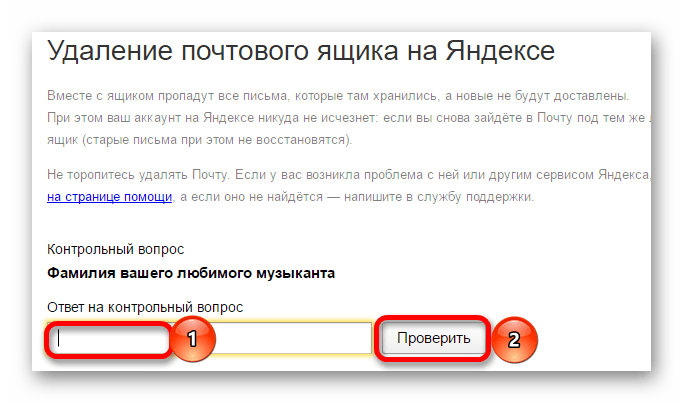 Оставайтесь на связи с приложением Mail.ru Mail!
Оставайтесь на связи с приложением Mail.ru Mail!
— — — — — — — —
Кстати, разработчики не могут отвечать на комментарии в App Store. Поэтому присылайте свои запросы, жалобы и предложения через раздел «Обратная связь» приложения или по электронной почте mailapps @ corp.Mail.ru. Мы всегда ответим на вашу почту!
— — — — — — — —
— Поддержка нескольких учетных записей. Добавьте все свои почтовые ящики и легко переключайтесь между ними. Теперь переключаться между рабочими и личными учетными записями электронной почты так же просто, как переключаться между папками в одном почтовом ящике.
— Полная синхронизация. Неважно, используете ли вы свой компьютер или мобильное устройство, чтобы читать, отмечать или перемещать электронную почту. Все ваши изменения будут сохранены на сервере и синхронизированы между устройствами.
— адресная книга Mail.ru. Когда вы составляете электронное письмо, ваш список контактов и предложения автозаполнения будут включать адреса электронной почты из вашей локальной адресной книги, а также с сервера. Адреса электронной почты, на которые вы пишете чаще всего, будут отображаться на отдельной вкладке в вашем списке контактов для быстрого и легкого доступа.
Адреса электронной почты, на которые вы пишете чаще всего, будут отображаться на отдельной вкладке в вашем списке контактов для быстрого и легкого доступа.
— Полный поиск почты Используйте поиск, чтобы быстро найти любое письмо в своем почтовом ящике. Фильтры помогут вам уточнить поиск и быстрее найти то, что вы ищете.
— Push-уведомления для новой почты. Вы узнаете о новом сообщении почти мгновенно, если ваше устройство iOS подключено к сети.
— Фильтрация уведомлений Установите время, когда вы хотите получать уведомления; выбрать определенные службы и папки; или создайте собственный фильтр, чтобы получать только те уведомления, которые вам интересны!
— Кеширование почты. Ваша почта хранится в памяти вашего телефона и будет доступна офлайн. Читайте сообщения и просматривайте вложения в автобусе или за городом.
— Персонализированный спам-фильтр. Устали получать купоны по электронной почте? Получаете ли вы сообщения от сервисов, на которые давно подписались, но больше не читаете? Нажмите кнопку «Спам», и все последующие письма, полученные отправителем, будут автоматически помещены в папку «Спам». И вы сможете читать только те сообщения, которые вам интересны.
И вы сможете читать только те сообщения, которые вам интересны.
— Аватары в списке сообщений (можно отключить на iPhone и iPod). Фотографии в списке сообщений упрощают навигацию.
— Быстрые действия.Проведите пальцем по электронной почте справа налево, чтобы открыть меню действий с электронной почтой. Не открывая сообщение, вы можете отметить его как прочитанное, пометить, переместить или удалить.
— версия для iPad. Два режима отображения (портретный и альбомный) делают приложение удобным в использовании независимо от того, как вы держите планшет.
Лучшие практики доставки Mail.ru — Справочный центр Validity
Для Mail.ru важен хороший IP-адрес и репутация домена, поэтому обязательно отслеживайте свою репутацию с помощью Mail.ru программа статистики отправителей. Mail.ru не использует сторонние спам-фильтры на основе репутации. Он определяет совокупный рейтинг репутации на основе дополнительных данных, предоставленных партнерами по обработке данных, показателей взаимодействия и количества жалоб. Mail.ru доверяет отправителям с лучшей репутацией. Чем выше уровень доверия, тем больше вероятность того, что электронное письмо будет помещено во входящие.
Mail.ru доверяет отправителям с лучшей репутацией. Чем выше уровень доверия, тем больше вероятность того, что электронное письмо будет помещено во входящие.
Лучшие практики
- Зарегистрируйте все IP-адреса с помощью цикла обратной связи Mail.ru и заблокируйте получение всех жалобщиков в будущем.Mail.ru устанавливает следующие пороги количества жалоб в зависимости от вашего ежемесячного объема:
Сообщений в месяц | Лимит количества жалоб |
до 10 000 | 1,4% |
до 500 000 | 1,3% |
до 10 000 000 | 1,1% |
до 50 000 000 | 0.7% |
более 50 000 000 | 0,4% |
- Используйте метод подтверждения согласия (COI).
 При каждом запросе на подписку требуйте от пользователя подтверждения своего намерения получать от вас электронное письмо, отправив ему электронное письмо с кодом активации.
При каждом запросе на подписку требуйте от пользователя подтверждения своего намерения получать от вас электронное письмо, отправив ему электронное письмо с кодом активации. - Убедитесь, что электронное письмо с подтверждением не используется в рекламных целях. Mail.ru считает письма-подтверждения чисто функциональными по своей природе, а не возможностью продавать товары или услуги.
- Напоминания о неполной регистрации не должны отправляться дольше трех месяцев после первоначальной регистрации, а общее количество писем с напоминаниями не должно превышать двух.
- Сохраните всю информацию о запросе подписки, включая дату и время, IP-адрес и браузер. Сохранение этой информации может служить подтверждением согласия Mail.ru при решении вопросов о доставляемости.
- Не покупайте списки адресов электронной почты и не используйте методы сбора списков.Адреса электронной почты, полученные таким образом, имеют высокий риск вызвать жалобы подписчиков, содержат неизвестных пользователей и содержат большое количество спам-ловушек.
 Многие службы ловушки спама намеренно размещают адреса электронной почты в Интернете, чтобы поймать отправителей, вовлеченных в подобную практику.
Многие службы ловушки спама намеренно размещают адреса электронной почты в Интернете, чтобы поймать отправителей, вовлеченных в подобную практику. - Удалите всех неизвестных пользователей из вашего списка рассылки после одного отказа.
- Четко укажите, какое электронное письмо получит пользователь и когда он его получит при регистрации. Четкое раскрытие информации помогает повысить вероятность того, что ваша электронная почта не будет воспринята как спам.
- Используйте знакомую торговую марку в дружественном адресе и в контенте, чтобы подписчики могли легко вас узнать.
- Использовать сегментацию IP. Отделите массовый почтовый трафик от корпоративной электронной почты с другим IP-адресом. Вы также можете увидеть преимущества на Mail.ru, разделив транзакционную электронную почту от маркетинговой на отдельные IP-адреса.
- Аутентифицируйте свою электронную почту с помощью структуры политики отправителя (SPF), почты с идентификационными ключами домена (DKIM) и доменной аутентификации сообщений, отчетности и соответствия (DMARC).
 Использование этих методов аутентификации помогает Mail.ru больше доверять тому, что вы являетесь законным отправителем.
Использование этих методов аутентификации помогает Mail.ru больше доверять тому, что вы являетесь законным отправителем. - Убедитесь, что вашу электронную почту и веб-серверы нельзя использовать в качестве открытого ретранслятора или открытого прокси.
- Не используйте динамический IP-адрес, иначе Mail.ru заблокирует вашу электронную почту.
- Не используйте потенциально опасные объекты HTML, такие как Active X, Javascript, VBScript, Java-апплеты, фреймы или фреймы и т. Д.
- Не используйте службы сокращения ссылок, такие как bit.ly. Эти сокращения ссылок часто появляются в черных списках.Mail.ru может воспринять использование сокращателя ссылок как попытку скрыть действительный адрес URL.
- Включите свою контактную информацию в каждое электронное письмо, включая номер телефона и физический адрес.
- Если вы отправляете приглашения на адреса электронной почты с использованием функции импорта адреса, убедитесь, что вы следуете рекомендациям Mail.
 ru.
ru. - Вовлеченность: Mail.ru считает вовлеченность хорошим показателем актуальности сообщений отправителя. Служба злоупотреблений Mail.ru определяет спам как сообщение, которое пользователь не интересует или не хочет получать.Он отслеживает, сколько сообщений отправителя было удалено без открытия. Если процент удаления до открытия высокий, страдает репутация отправителя.
- Отправители большого объема, например сайты социальных сетей, которые отправляют уведомления, являются единственным исключением. Большинство пользователей удаляют уведомления, не читая их, но все же хотят их получать.
- Отправители также должны соблюдать все стандарты запросов на комментарии (RFC), относящиеся к электронной почте. Записи системы доменных имен отправителя (DNS) должны быть действительными, а запись Whois должна быть актуальной.Неправильная конфигурация записей почтового обмена (MX) и указателя (PTR) может привести к отклонению почты на шлюзе.
- Обеспечивает простой способ отказа от подписки.
 Mail.ru считает это одним из важнейших аспектов передового опыта работы с электронной почтой и требует, чтобы процесс был как можно более простым. Подписчики должны иметь возможность отказаться от подписки одним щелчком мыши без авторизации. Он не должен требовать паролей или заполнения форм, а адрес электронной почты должен быть немедленно заблокирован.
Mail.ru считает это одним из важнейших аспектов передового опыта работы с электронной почтой и требует, чтобы процесс был как можно более простым. Подписчики должны иметь возможность отказаться от подписки одним щелчком мыши без авторизации. Он не должен требовать паролей или заполнения форм, а адрес электронной почты должен быть немедленно заблокирован. - Не рассылайте вирусы или контент со ссылками на веб-сайты, известные распространением вредоносных программ.
- Убедитесь, что ваш сервер изображений содержимого не содержит вирусов или вредоносных программ.
Как удалить почтовый ящик на mail.ru
Сейчас на дворе 21 век — век высоких технологий, в котором, казалось бы, без Интернета не обойтись. Однако все в мире взаимосвязано и оставаться в сети практически невозможно без личного почтового ящика, дающего его владельцу множество возможностей.На сегодняшний день многие подобные сайты могут предоставить такую услугу, лидером среди которых по праву можно считать почту.
предоставляет своему владельцу довольно широкий спектр возможностей. В первую очередь, он получает возможность общаться с друзьями, знакомыми, родственниками, а также просто с другими пользователями, такими же, как он сам. Вдобавок к этому очень часто возникает необходимость зарегистрироваться на том или ином сайте и на многих из них в качестве подтверждения того, что вы действительно человек, а не робот, система может попросить ввести адрес вашего почтового ящика, впоследствии подтверждая регистрацию, перейдя по ссылке, полученной в письме.И это всего две возможности, но на самом деле их очень много.
Однако бывает и такое, что отпадает необходимость в личной ячейке и ее пользователь то и дело задумывается над тем, как удалить почтовый ящик на mail.ru, чтобы не засорять интернет-пространство. Как это сделать? Все делается очень просто, а с помощью инструкции «Как удалить почтовый ящик на mail.ru» сделать это еще проще.
Следуя русской народной пословице, которая звучит как «семь раз отмерь — один раз отрежь», серьезно задумайтесь, действительно ли вы хотите убрать? Ведь система впоследствии не позволяет восстанавливать почтовые ящики, что, скорее всего, делается для безопасности и сохранности информации.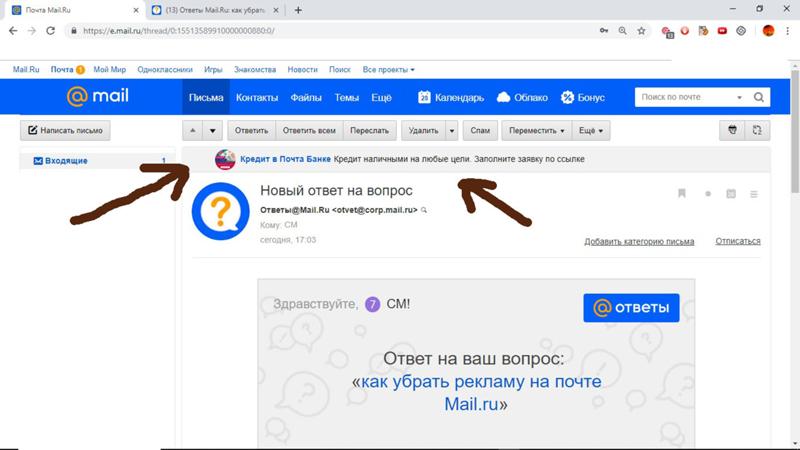 Ты решил? Тогда вперед!
Ты решил? Тогда вперед!
1. Прежде всего, помните, что только человек, имеющий к нему полный доступ, имеет право удалить почтовый ящик, то есть человек, который знает все данные для входа в него: пароль и логин. Поэтому первым шагом на пути к удалению будет вход в систему mail.ru.
2. Зайдя на сайт под своим логином, необходимо перейти в раздел «Настройки», в котором есть подпункт «Безопасность». Внимательно посмотрите на открывшуюся страницу и нажмите ссылку «Удалить почтовый ящик».Эта кнопка есть только так, потому что разработчики сайта таким образом тщательно скрывали ее от глаз пользователей.
3. Процесс удаления почтового ящика достаточно существенный, поскольку он проходит в несколько этапов. Для того, чтобы начать собственно действие, перейдите к «Начать процесс удаления почтового ящика», который открывается в окне вашего браузера.
4. По указанной выше ссылке вы попадете на страницу, содержащую текст о том, как удалить почтовый ящик mail.ru, а также о том, какие последствия влечет за собой это действие.На этой же странице есть окно, в котором система просит ввести пароль от почтового ящика. Вводя пароль, вы можете нажать кнопку «Да, удалить», но только если внимательно прочитаете предупреждение и доберетесь до сути вопроса.
5. После этого ваш почтовый ящик будет удален, и у вас больше не будет к нему доступа. В качестве подтверждения успешности операции во всплывающем окне вас уведомит фраза: «Ваша учетная запись удалена».
Хочу сразу предупредить всех пользователей системы, что мало что известно о том, как удалить почтовый ящик на почте.ru, потому что важно помнить о последствиях. И они, надо сказать, такие, что при удалении ящика вы уничтожаете все, что с ним связано, в частности, аккаунты на MoMyr, Photo @ mail.ru, Blogs @ mail.ru и т.д. потерять все свои электронные письма без возможности их дальнейшего восстановления. Однако помните, что вы всегда можете удалить почтовый ящик на mail.ru и создать новый, что тоже очень просто.
Mail.ru browser hijacker инструкции по удалению
Почта
.ru search угонщик — иллюстрация типичной нежелательной программы; в наши дни такие приложения широко продвигаются. На этой странице вы увидите полные инструкции по удалению угонщика «Mail.ru» несколькими способами: с использованием средств защиты от вредоносных программ, а также вручную.Лучше предотвратить, чем чинить и раскаяться!
Удаление Mail.ru вручную может занять несколько часов и при этом повредить ваш компьютер. Для удаления угроз рекомендую скачать GridinSoft Anti-Malware.Позволяет завершить сканирование и вылечить ваш компьютер в течение пробного периода.
Mail.ru — Что это?
Угонщик поиска «Mail.ru» — это потенциально нежелательное приложение (PUA) , которое позиционируется как плагин для вашего интернет-браузера. Обычно он распространяется как надстройка для Chrome или Firefox , которая помогает просматривать определенную информацию, например, о спортивных мероприятиях, делает ваш браузер намного более безопасным, позволяет загружать любые виды веб-видео и т. Д. на.
Тем не менее, плагин «Mail.ru» бесполезен, потому что все такие функции встроены в ваш браузер и / или систему. Такие рекламные и маркетинговые девизы ориентированы на пользователей компьютеров с низкой квалификацией, таких как пенсионеры или школьники. Однако часто даже опытные пользователи попадают в ловушку такого аттракциона. В определенных сценариях этот угонщик распространяется вместе с бесплатными программами .
Mail.ru Search Hijacker
Вот краткая информация о почте.ru угонщик
| Участок | Go.mail.ru |
| Хостинг | AS47764 Mail.Ru LLC Россия, Москва |
| Тип инфекции | Взломщик браузера, нежелательное приложение |
| IP-адрес | 217.69.139.53 |
| Хостинг | AS47764 Mail.Ru LLC Москва, Россия |
| Симптомы | Изменена поисковая система; перенаправление поисковых запросов |
| Аналогичное поведение | Remove, Soso, Researchconverter |
| Инструмент для ремонта | Чтобы удалить возможные вирусные инфекции, попробуйте просканировать компьютер |
Насколько вредна Почта.ru угонщик?
Помимо своей непрактичности, угонщик Mail.ru также значительно вреден для использования веб-браузера . Он изменяет вашу поисковую систему в соответствии с ее спецификой — Go.mail.ru, а также дополнительно преобразует ваш фон, добавляя свой водяной знак на обои (или, иногда, изменяя его по умолчанию с указанным признаком).
Помимо видимых модификаций, сделанных угонщиком Mail.ru, вы можете заметить, что некоторые из ваших поисковых запросов перенаправляют на незнакомые сайты , полные ссылок и рекламы — так называемые дорвеи.На таких сайтах могут быть ссылки для загрузки вредоносных программ. Вероятность перенаправления увеличивается, если вы попытаетесь запустить поисковую страницу Google принудительно.
Однако все эти действия намного больше расстраивают, чем действительно опасные . Самая большая опасность, особенно для людей, хранящих много конфиденциальной информации в своих интернет-браузерах, заключается в возможностях сбора информации . Файлы cookie, разговоры, часто посещаемые веб-сайты, а также другие действия просто собираются Почтой.ru угонщик .
Как удалить угонщик поиска Mail.ru?
- Загрузите и установите GridinSoft Anti-Malware.
- Откройте GridinSoft Anti-Malware и выполните «Стандартное сканирование».
- «Поместить в карантин» все предметы.
- Откройте вкладку «Инструменты» — нажмите «Сбросить настройки браузера».
- Выберите соответствующий браузер и параметры — нажмите «Сброс».
- Перезагрузите компьютер.
Угонщики браузера, как правило, довольно просто удалить.Во многих случаях у них есть отдельное приложение, которое можно найти в списке установленных программ . Благодаря определенному способу распространения угонщика Mail.ru его удобно отслеживать и удалять вручную. Тем не менее, если у вас есть Mail.ru в комплекте с бесплатными приложениями, ваш компьютер может быть заражен куда более опасными вредоносными программами — троянами, шпионскими программами и даже программами-вымогателями. Вот почему я предлагаю вам использовать программы защиты от вредоносных программ, чтобы работал с почтой.ru PUA и все прочие вредоносные программы .
Вы можете использовать Microsoft Defender — он способен находить и устранять различные вредоносные программы, в том числе упомянутый угонщик. Однако серьезное вредоносное ПО, которое может существовать на вашем персональном компьютере в указанной ситуации, может отключить антивирусную программу Windows , изменив групповые политики. Чтобы избежать таких обстоятельств, лучше использовать GridinSoft Anti-Malware .
Для обнаружения и устранения всех вредоносных программ на вашем персональном компьютере с помощью GridinSoft Anti-Malware лучше использовать стандартную или полную проверку.Быстрое сканирование не может найти все вредоносные программы, поскольку проверяет только самые популярные записи реестра и каталоги.
Вы можете отслеживать обнаруженные вредоносные приложения, отсортированные по их возможному ущербу, одновременно с процессом сканирования. Но чтобы выбрать какие-либо действия против вредоносных программ, нужно дождаться завершения проверки или остановить проверку.
Чтобы выбрать действие для каждого обнаруженного вируса или нежелательной программы, щелкните стрелку перед названием обнаруженного вредоносного приложения.По умолчанию все вирусы удаляются в карантин.
Сбросить настройки браузера на исходные
Чтобы восстановить настройки браузера, необходимо использовать параметр «Сбросить настройки браузера». Этому действию не может противодействовать никакая вредоносная программа, поэтому результат вы обязательно увидите. Эту опцию можно найти на вкладке «Инструменты».
После нажатия кнопки «Сбросить настройки браузера» отобразится меню, в котором можно указать, какие настройки будут возвращены к исходным.
Удаление Mail.ru угонщика вручную
Помимо использования антивирусного программного обеспечения для восстановления браузера, вы можете выбрать функцию «Сбросить настройки браузера», которая обычно встроена во все популярные браузеры.
Чтобы сбросить Edge, выполните следующие действия:
- Откройте вкладку «Настройки и другое» в правом верхнем углу, затем найдите здесь кнопку «Настройки». В появившемся меню выберите пункт «Сбросить настройки»:
- После выбора опции «Сбросить настройки» вы увидите следующее меню с указанием настроек, которые будут возвращены к исходным значениям:
Для Mozilla Firefox выполните следующие действия:
- Откройте вкладку «Меню» (три полосы в правом верхнем углу) и нажмите кнопку «Справка».В появившемся меню выберите «Информация для устранения неполадок»:
- На следующем экране найдите параметр «Обновить Firefox»:
После выбора этой опции вы увидите следующее сообщение:
Если вы используете Google Chrome
- Откройте вкладку «Настройки», найдите кнопку «Дополнительно». В расширенной вкладке нажмите кнопку «Сбросить и очистить»:
- В появившемся списке нажмите «Восстановить исходные значения по умолчанию»:
- Наконец, вы увидите окно, в котором вы увидите все настройки, которые будут сброшены до значений по умолчанию:
Opera можно сбросить следующим образом
- Откройте меню «Настройки», нажав на значок шестеренки на панели инструментов (в левой части окна браузера), затем нажмите «Дополнительно» и выберите «Браузер» в раскрывающемся списке.Прокрутите вниз до самого низа меню настроек. Найдите там параметр «Восстановить исходные значения по умолчанию»:
- После нажатия кнопки «Восстановить настройки…» вы увидите окно, в котором отображаются все настройки, которые будут сброшены:
В качестве послесловия хочу сказать, что время играет против вас и вашего компьютера. Активность угонщика браузера должна быть остановлена как можно скорее из-за возможности внедрения другого вредоносного ПО.Это вредоносное ПО может быть загружено автономно или предложено вам для загрузки в одном из окон с рекламой, которую вам показывает угонщик. Вам нужно действовать как можно быстрее.
Мне нужна ваша помощь, чтобы поделиться этим руководством.
Угонщики браузера являются одними из самых крупных и разрушительных вредоносных программ. Я опубликовал эту статью, чтобы помочь вам, поэтому я хочу, чтобы вы помогли мне полностью очистить компьютерный мир от вредоносных программ. Пожалуйста, поделитесь этой статьей в социальных сетях, которыми вы пользуетесь — Twitter, Reddit, Facebook — где угодно.
. Уилбур Вудхэм
Как удалить Mail.ru?
Имя: Mail.ru
Описание: Mail.ru — многие пользователи стали жертвами угонщика браузера. У меня много друзей, которые буквально бомбят меня вопросами типа «как удалить Mail.ru?». В этой статье мы покажем вам, как бороться с Mail.ru (Go.mail.ru), который может нарушить корректную работу вашего браузера и создать множество проблем во время вашей работы.
Операционная система: Windows
Категория приложения: Взломщик браузера
Обзор пользователей
3.8 (5 голосов)Как полностью почистить почту. Как очистить аккаунт Gmail отовсюду. Инструкции по удалению почты
Часто у пользователей несколько почтовых ящиков на разных сервисах. Мало кто использует все, в основном использовал только один или два.Что делать с остальным? Справа — убрать. В этой статье будет рассмотрен , как удалить почтовый ящик на Mail RU.
Mail.ru — довольно популярный почтовый сервис, работает без сбоев, адреса электронной почты там есть у тысяч людей. Создать почту на этом сайте очень просто. По большому счету и для снятия электронного ящика не потребуется много времени и сил.
Как убрать ящик на Mail RU, если знаешь логин и пароль
- Зайти на почту. Для этого необходимо правильно ввести данные личного доступа в специальные поля (пароль, логин).Обращаем внимание на то, что данные нужно прописывать тщательно, учитывая регистр букв и язык ввода.
- Есть еще один нюанс — в поле логина, если нажать кнопку с маленьким треугольником, у вас выпадет меню с разными адресами, необходимо выбрать свой.
- После успешного попадания в почтовый ящик прокрутите страницу вниз и найдите ссылку « Help » (она находится на нижней панели рядом со справочными настройками). Щелкните по ней.
- Далее необходимо выбрать список проблем из списка, в котором предлагается помощь по удалению ненужного поля. Щелкните ссылку.
- После этого попадаем на страницу, где подробно написано, как снять коробку и что в результате можно потерять.
- На странице перехода по ссылке со словами «Специальный интерфейс».
- После этого произойдет автоматическое попадание на страницу удаления. Там необходимо заполнить несколько полей.
- В поле с причиной указываем любую причину — этот пункт не является принципиальным и носит чисто формальный характер.
- В следующем поле вы внимательно прописываете пароль от почты.
- Нажмите кнопку « Удалить ».
- В окне подтверждения нажмите « ОК ».
Процедура завершена.
Как удалить почту Mail.ru, если вы не помните пароль
Для начала необходимо воспользоваться справкой сайта для восстановления пароля.Для этого вам необходимо:
- После процедуры восстановления пароля сервис предлагает проверить данные для восстановления пароля, который может пригодиться в будущем. Вы можете подтвердить их кнопкой « Да, » или удалить, нажав « Не ». Этот пункт не принципиален, так как целью было восстановление пароля для удаления поля.
- Далее проводим процедуру снятия, описанную в первой части статьи.
Вот как можно удалить почту ru почту.Снимая ящик, необходимо понимать, что все, что с ним связано, будет удалено, а именно — блог на почту ru, если он есть, аккаунт в «Моем Мире», фото, видео и все остальное, что было скачано, а также все письма с информацией, которая может быть важной.
Ответ отяна ******* [Гуру]
Все буквы сразу, конечно, удалить нельзя.
Можно удалить все письма из одной папки, например, полностью удалить письма из «входящих».Для этого щелкните ссылку
, расположенную под списком всех папок в вашем почтовом ящике. Вы найдете список ваших папок, а также список возможных функций для управления ими. Щелкните ссылку «Очистить», расположенную рядом с названием папки, которую вы хотите очистить. После этого все письма из папки попадут в папку «Корзина».
Вы также можете удалить все письма с одной страницы в папке. Для этого выделите все буквы и нажмите «Удалить».
Источник:
Ответ Женька. [guru]
Поставьте галочки, чтобы удалить все — и все …
Ответ от Алексей Гуров [guru]
Над списком писем есть панель с коплями. Рядом с дымом «Удалить», слева от него есть небольшое окошко с меткой. В этом окне поставьте галочку. Все электронные письма на странице распределены. Теперь нажимаем кнопку «Удалить» — и опа! Все письма с первой страницы летят в корзину.
Если какие-то буквы вам особенно дороги, то после выделения всей страницы снимите галочки напротив «Избранное».
Вторая страница, третья и т. Д. Очищаются таким же образом. Пока на почте не останутся только те, которые вам дороги.
Ответ от Энтони [активный]
Удалить все …
Ответ от Путятична Путятична. [эксперт]
ага, удалить все
Ответ от Даша Русакова [новичок]
1. Нажимаешь на другом (там где ленточка пахнет. Ру, буквы, файлы темы …), то ты нажмите на настройки.2. Затем вы ищете папку (создание и настройка папок …) 3. На противоположной папке, из которой вы хотите удалить все, нажимаете Очистить! Вжих, все удаленно.
В 2004 году Gmail с его гигабайтом свободного места для хранения писем казался сказкой. Никто бы не подумал, что такой огромный ящик когда-нибудь придется чистить. Сегодня репозиторий вырос в 15 раз, но желание удалить тысячи писем многих из нас не оставляет.
Проблема не в доступном пространстве, а в бесчисленном множестве непрочитанных и просто ненужных сообщений.Проверка списка входящих превращается в пытку, а поиск и система ярлыков становятся бесполезными.
Однако ящик Gmail еще может дать вторую жизнь.
Удалить все буквы
Первый шаг — полностью очистить почтовый ящик. Во-первых, выгодно сделать резервную копию всего ящика с помощью инструмента экспорта данных Google. Затем его можно открыть через почтовый клиент, например Mozilla Thunderbird. На сохранение коробки может уйти несколько часов или даже дней — это зависит от ее объема.Но процесс осуществляется на серверах Google, поэтому держать компьютер вам не нужно.
Вы также можете передавать самые полезные и нужные сообщения в другую учетную запись через настольные почтовые клиенты по протоколам POP или IMAP.
Будьте осторожны! Lifechaker не несет ответственности за важные письма, которые вы можете удалить по неосторожности.
Само по себе удаление букв — несложный процесс. Перейдите на страницу Gmail со всеми сообщениями, установите отметку в соответствующем поле слева вверху и щелкните правой кнопкой мыши «Выбрать все цепочки в разделе« Вся почта ».«После этого остается только нажать на иконку корзины и подтвердить действие.
Письма будут в корзине, доступной в меню слева. Зайдите в Shee и нажмите «Очистить корзину». Также проверьте папку со спамом, чтобы убедиться, что ваша учетная запись теперь полностью чиста.
Удалить ненужные контакты
Gmail самостоятельно пишет контакты людей, с которыми вы переписываете. Это большой плюс сервиса, но здесь кроется и минус: при неаккуратном обращении с функцией список контактов может превратиться в беспорядочную кучу.Совершенно неожиданно в телефонной книге Android-смартфона человек, которого вы написали всего один раз, а то и 10 лет назад.
В этом случае все немного сложнее, чем с письмами, так как контакты синхронизируются между различными сервисами Google. В идеале необходимо удалить все бесполезные почтовые адреса, сохранить важные и не затрагивать номера телефонов.
Gmail хорошо справляется с членством писем, если установить папку «Входящие». Для этого нажмите на шестеренку справа и нажмите соответствующую кнопку.Если служба отправляет сообщение не в категории, то перетащите его вручную в нужное: Gmail запомнит ваш выбор и больше не ошибется.
В настоящее время сложно представить пользователя Интернета, который не пользуется услугами сервисов, предоставляющих бесплатный почтовый ящик для доставки и приема сообщений (электронных писем).
Совсем недавно даже мой друг, который раньше не мог вспомнить, как копировать и вставлять текстовую информацию в документ с помощью клавиш CTR + C и CTRL + V на клавиатуре, тоже нуждался и он попросил меня объяснить, как это зарегистрировать !
При всех достоинствах электронной почты у нее есть небольшие недостатки и главный из них — спам.Это хотя бы один-два раза, чтобы «засветить» свой электронный адрес в Интернете при регистрации на любых сайтах, гарантированно через неделю, через два или месяц дождитесь своего почтового ящика нежелательных писем.
Чем дольше вы пользуетесь почтой, тем больше спама вам будет приходить. Я не зарегистрировал ни одного почтового ящика и даже не двух. И вот по одному из них в папку «Спам» стали приходить примерно 340 писем. Правда коробка стояла уже больше 1,5 года.
Чистить каждый день У меня не было желания делать эту папку, поэтому я решил удалить этот почтовый ящик вообще и сделать новый.Более того, я не подключал его ни к каким серьезным дополнительным продуктам и услугам.
Процедура удаления прошла успешно и пока проблема со спамом решается кардинальным методом. В сегодняшней пошаговой инструкции я хочу продемонстрировать вам, как вы можете избавиться от своего уже ненужного почтового ящика и аккаунта в таких популярных сервисах, как Gmail, [email protected] и Яндекс. Хороший.
Как удалить почтовый ящик
Gmail.
В почтовом аккаунте зайдите в «Настройки», нажав на кнопку с изображением шестеренки.
Ищем раздел «Учетные записи и импорт» и нажимаем на ссылку «Другие настройки учетной записи Google».
В разделе «Управление данными» перейдите в «Удалить службы».
Внимательно читаем информацию, ставим отметку «Да, я хочу удалить … Из моей учетной записи Google», вы заполните новый основной адрес электронной почты, вводим из почтового аккаунта и нажимаем на кнопку «Удалить Gmail».
Как удалить данные учетной записи и Gmail
Перейдите в «Удалить учетную запись и данные».
Внимательно читаем информацию, устанавливаем галочки там, где считаем нужным, вводим свой пароль от почты, ставим отметку «Да, я хочу удалить аккаунт», ставим отметку «Я узнаю …» и нажимаем на кнопке «Удалить учетную запись Google».
Ваш Accc удален.
Как удалить яндекс почтовый ящик
В своем почтовом аккаунте нажмите на кнопку с шестеренкой и нажмите на ссылку «Все настройки».
Введите пароль и нажмите кнопку «Удалить».
Как избавиться от учетной записи Яндекса
Имея ввиду важную информацию, введите необходимый ответ на контрольный вопрос, напишите пароль, введите символы с картинки и нажмите кнопку «Удалить учетную запись» .
Нажмите кнопку «Продолжить», узнав, что этот логин при необходимости можно зарегистрировать через месяц.
Как удалить почтовый ящик и аккаунт Mail.Ru
В Почте.Ru, этим занимается отдельный сервис, который находится по адресу:
http://e.mail.ru/cgi-bin/delete.
где пишем причину удаления, вводим пароль и нажимаем на кнопку «Удалить».
Сервис еще раз спросит вас о том, готовы ли вы удалить свои данные и, если вы получите положительный ответ, нажмите кнопку «ОК».
Мы получаем сообщение системы о том, что почтовый ящик удален (кстати, есть еще возможность его восстановить), а все остальные ваши данные будут удалены в течение 5 рабочих дней.
Если вы, уважаемые читатели блога, попали в спам, то избавиться от него теперь не составит труда!
Всем снова привет! Сегодня я расскажу, как почистить почту в своем ящике. Раньше я писал об определенных авторах. В этой же статье была информация, как установить фильтры для нежелательных рассылок. Но, как говорится, время не стоит на месте! Современные технологии дают о себе знать. И, к сожалению, они применяются не только с пользой, но и в целях «черного» продвижения.
Почему чистая почта
О чем ты? Дело в том, что в настоящее время особой популярностью пользуются программы-парсеры. Задача таких программ одна — получить как можно больше контактных данных пользователей Интернета.
Допустим, вы вошли в определенную группу какой-либо социальной сети (на самом деле не имеет значения, будут ли это одноклассники, ВКонтакте или какая-то другая социальная сеть). Вы, естественно, заполняете информацию о себе на личной странице и, конечно же, указываете свой адрес электронной почты.
Все, ловушка почти захлопнулась! Вы уже потенциальная жертва! Программа синтаксического анализа своего владельца составляет выборку адресов и представляет отчет владельца. И здесь пути легального и нелегального продвижения расходятся.
Тем, кто пользуется данной программой, выгодно применять ее для организации ретаргетинга, имея в принципе практически готовую целевую аудиторию. Такие предложения обычно приносят адресатам определенную пользу. И в этом по большей части нет ничего плохого.
Почему спамеры атакуют вашу почту
Совершенно по-другому принимаются разные виды злоумышленников (так называемые спамеры). Они просто попадают в ваш почтовый ящик со своими назойливыми предложениями. Вы просто не можете вспомнить, отправлять ли этого автора, потому что получаете от него бредовые предложения.
Это одна из причин засорения почтового ящика. Вторая причина — это вероятность взлома аккаунта конкретного автора информационного бюллетеня и использования его базы адресов в корыстных целях.Есть те, кто торгует обоими и крадут базы данных подписчиков.
Но будем откровенны сами с собой! Часто мы сами рассылаем нежелательную почту. Через него проходит практически каждый, кто хочет зарабатывать в Интернете. Я сейчас говорю о груде всевозможных информационных бюллетеней, которые подписываются новичками.
И если сначала у них хватает времени и желания прочитать всю входящую корреспонденцию, то постепенно этот процесс замедляется, а то и вовсе останавливается.Куча непрочитанных сообщений растет. Время от времени заходя в почту, удивляешься, что непрочитанными остается тысяча писем, то две, три …
Мы победили тех, кто останавливается в погоне за скачиванием всяких курсов, набирается смелости и решительно отписывается от ненужных почтовое отправление. Главное .
Я тоже в свое время прошел этот этап получения «полезной» информации, еще не сделал для себя то, что надо учиться у профессионалов. Сейчас количество моих подписок исчисляется разумной цифрой, и я получаю действительно полезную и мне нужно переписку, а также слежу за инфобизнесом в целом.
А что делать, если факт не говорит? Есть почтовый ящик, есть пресловутые тысячи ненужных писем, разбавленных желаемой информацией в соотношении 100: 1. Здесь также есть несколько торговых точек. Первые, как я уже сказал, решительно берут и отписываются от всех рассылок. Но почистить еще нужно!
Как очистить почту — Видеоурок
Второй способ отсеивать поступления почты, отделяя полезное от бесполезного, совмещая процесс удаления. Этот процесс может быть долгим! Но я позволю вам представить свой алгоритм быстрой очистки почтового ящика, что существенно сэкономит и время, и нервы.В общих чертах все действия можно представить так.
Для установки всех пунктов «и» предлагаю вам посмотреть реальное видео реальной чистки в почтовом ящике. Повторяя на практике увиденное, вы останетесь соблюдать небольшие формальности при отправке по почте. Конечно, лучше взять на себя обязательства больше не подписываться на правые и левые курсы, бесплатно, не учитывая окончательное решение.
Это видео по моей просьбе записал мой помощник Сергей. Уверена, что это видео вам не только понравится, но и принесет пользу.Ну, пока я еще работаю над новым курсом по партнерам, который будет доступен всем в ближайшее время, так как он будет очень привлекательным.
Итак, посмотрите видео, как почистить почту
Итак, в принципе, работая над своими ошибками, вы можете быстро привести свой почтовый ящик к единому знаменателю. Видео записано на примере сервиса Mail.Ru. Но принцип работы подходит для всех почтовых служб. Они будут отличаться только техникой создания фильтра и, конечно же, расположением кнопок.
 Ru Знакомства
Ru Знакомства Несоблюдение компанией CCPA может привести к штрафу в размере до 7500 долларов за нарушение.
Несоблюдение компанией CCPA может привести к штрафу в размере до 7500 долларов за нарушение.


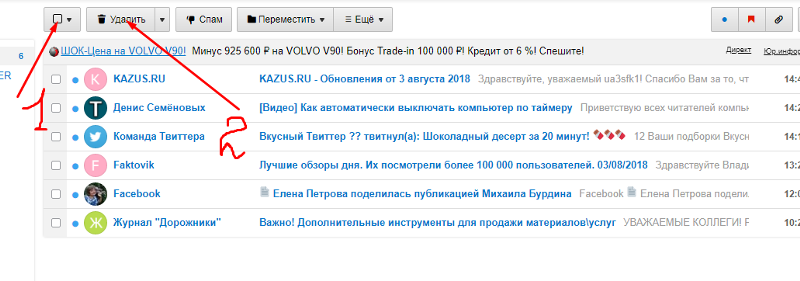 При каждом запросе на подписку требуйте от пользователя подтверждения своего намерения получать от вас электронное письмо, отправив ему электронное письмо с кодом активации.
При каждом запросе на подписку требуйте от пользователя подтверждения своего намерения получать от вас электронное письмо, отправив ему электронное письмо с кодом активации. Многие службы ловушки спама намеренно размещают адреса электронной почты в Интернете, чтобы поймать отправителей, вовлеченных в подобную практику.
Многие службы ловушки спама намеренно размещают адреса электронной почты в Интернете, чтобы поймать отправителей, вовлеченных в подобную практику. Использование этих методов аутентификации помогает Mail.ru больше доверять тому, что вы являетесь законным отправителем.
Использование этих методов аутентификации помогает Mail.ru больше доверять тому, что вы являетесь законным отправителем. ru.
ru. Mail.ru считает это одним из важнейших аспектов передового опыта работы с электронной почтой и требует, чтобы процесс был как можно более простым. Подписчики должны иметь возможность отказаться от подписки одним щелчком мыши без авторизации. Он не должен требовать паролей или заполнения форм, а адрес электронной почты должен быть немедленно заблокирован.
Mail.ru считает это одним из важнейших аспектов передового опыта работы с электронной почтой и требует, чтобы процесс был как можно более простым. Подписчики должны иметь возможность отказаться от подписки одним щелчком мыши без авторизации. Он не должен требовать паролей или заполнения форм, а адрес электронной почты должен быть немедленно заблокирован.